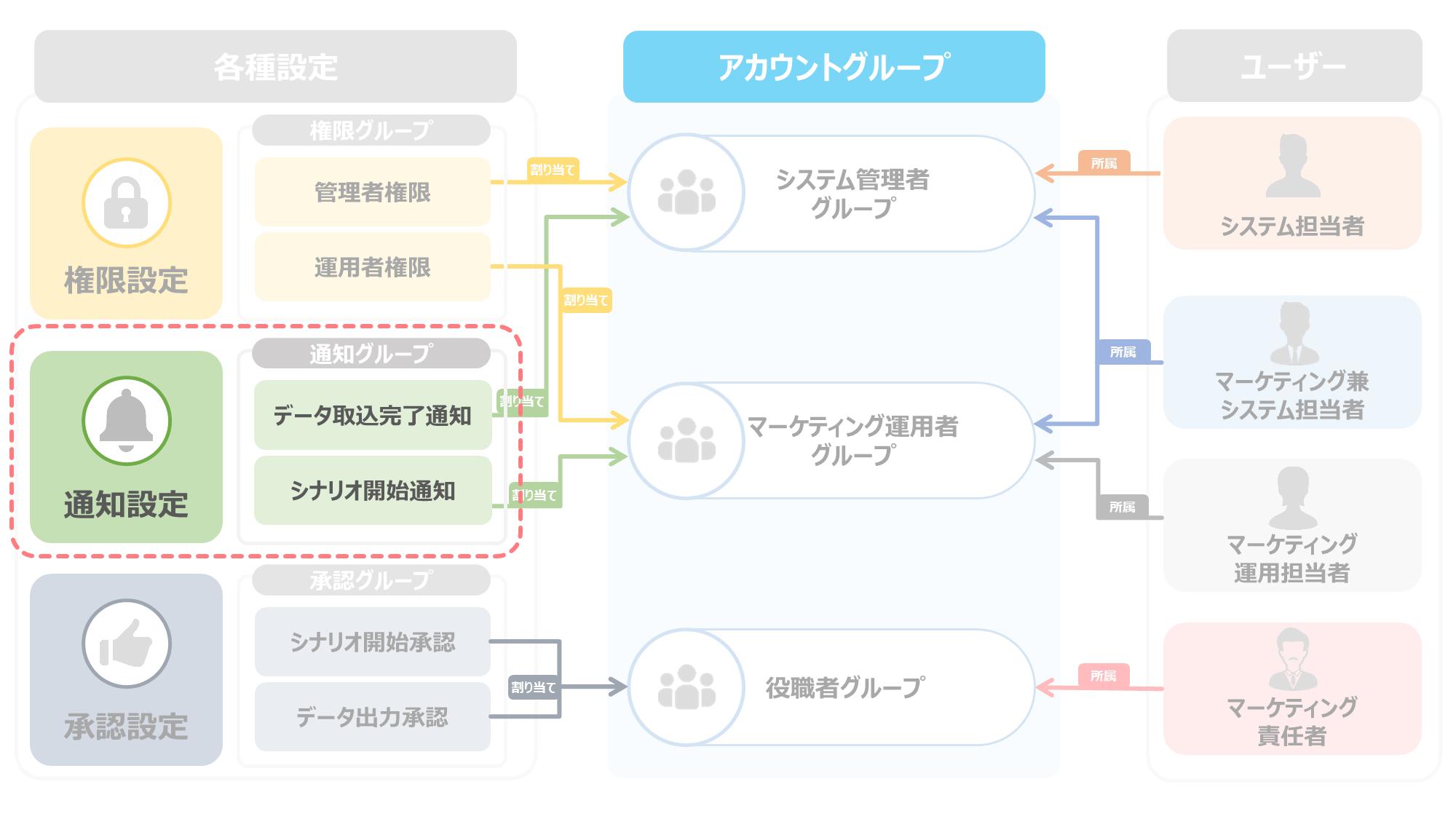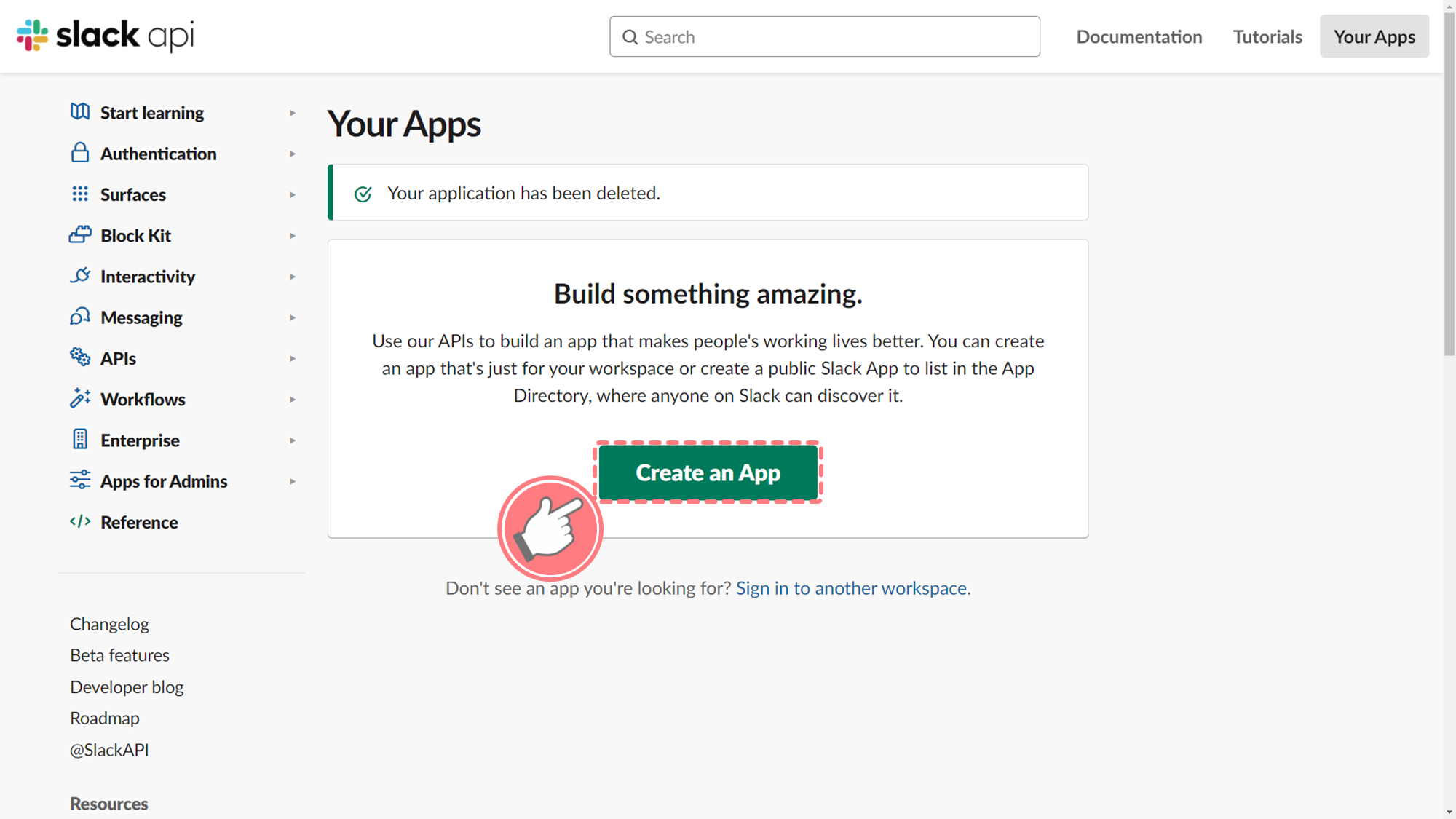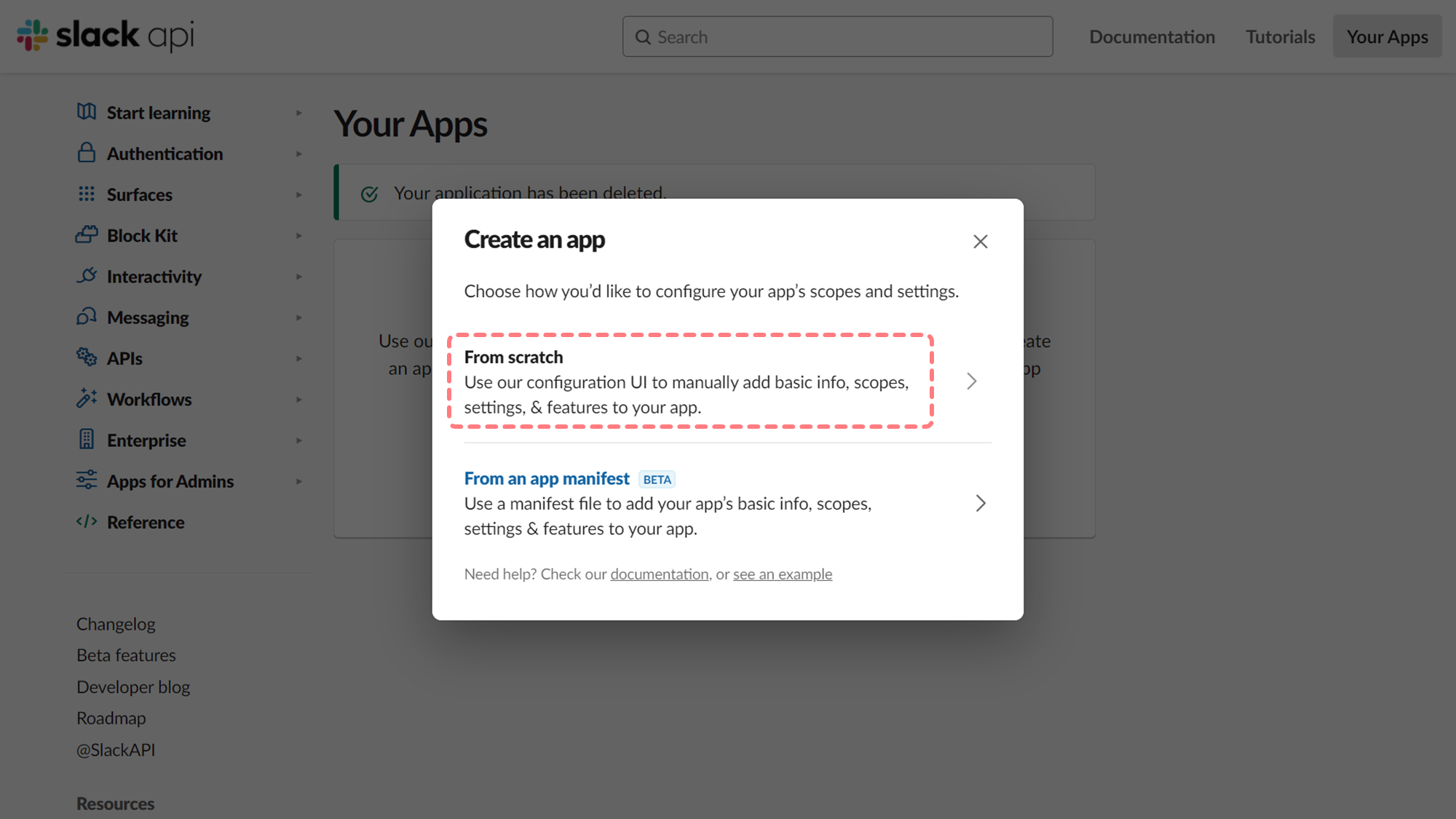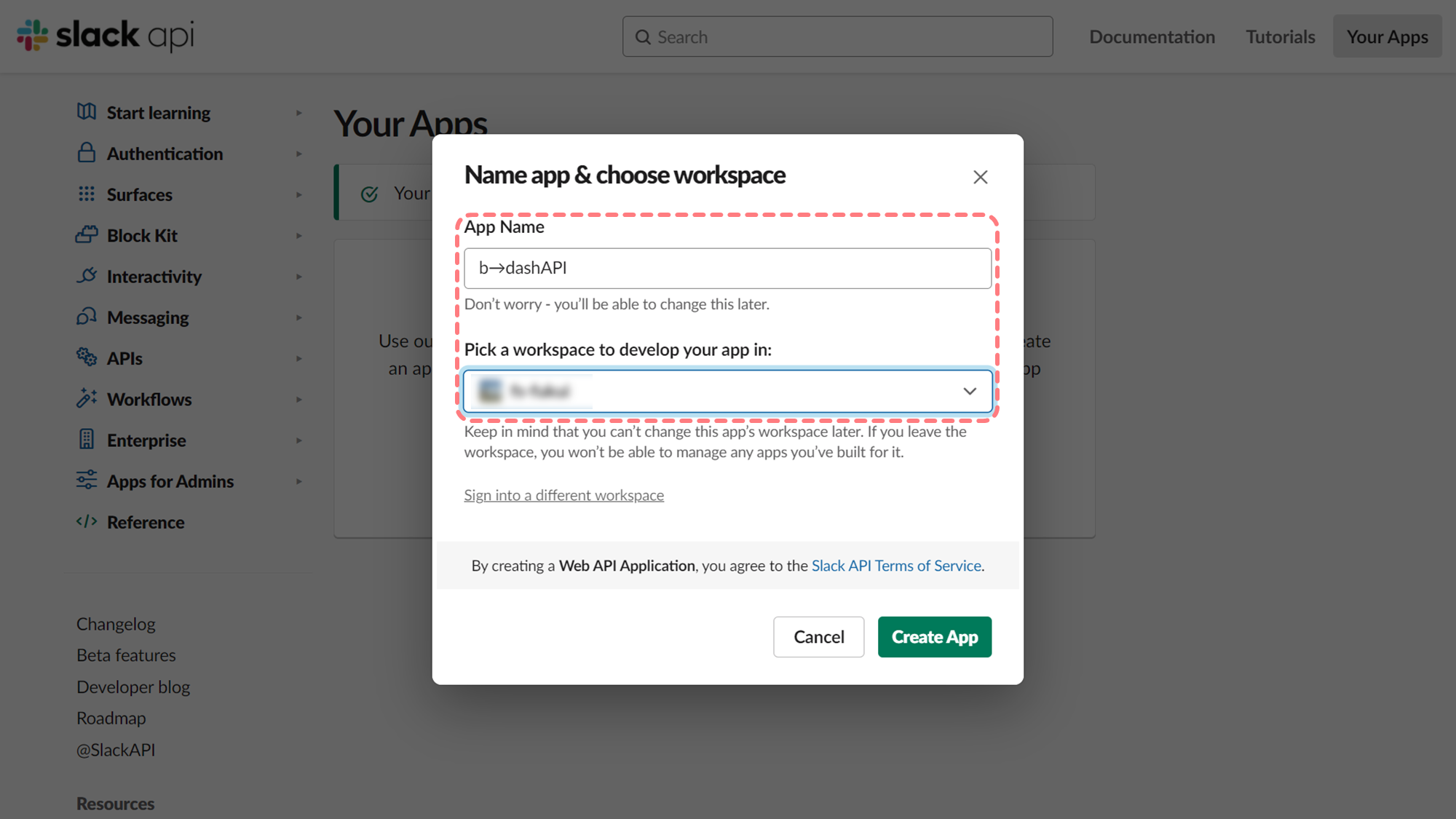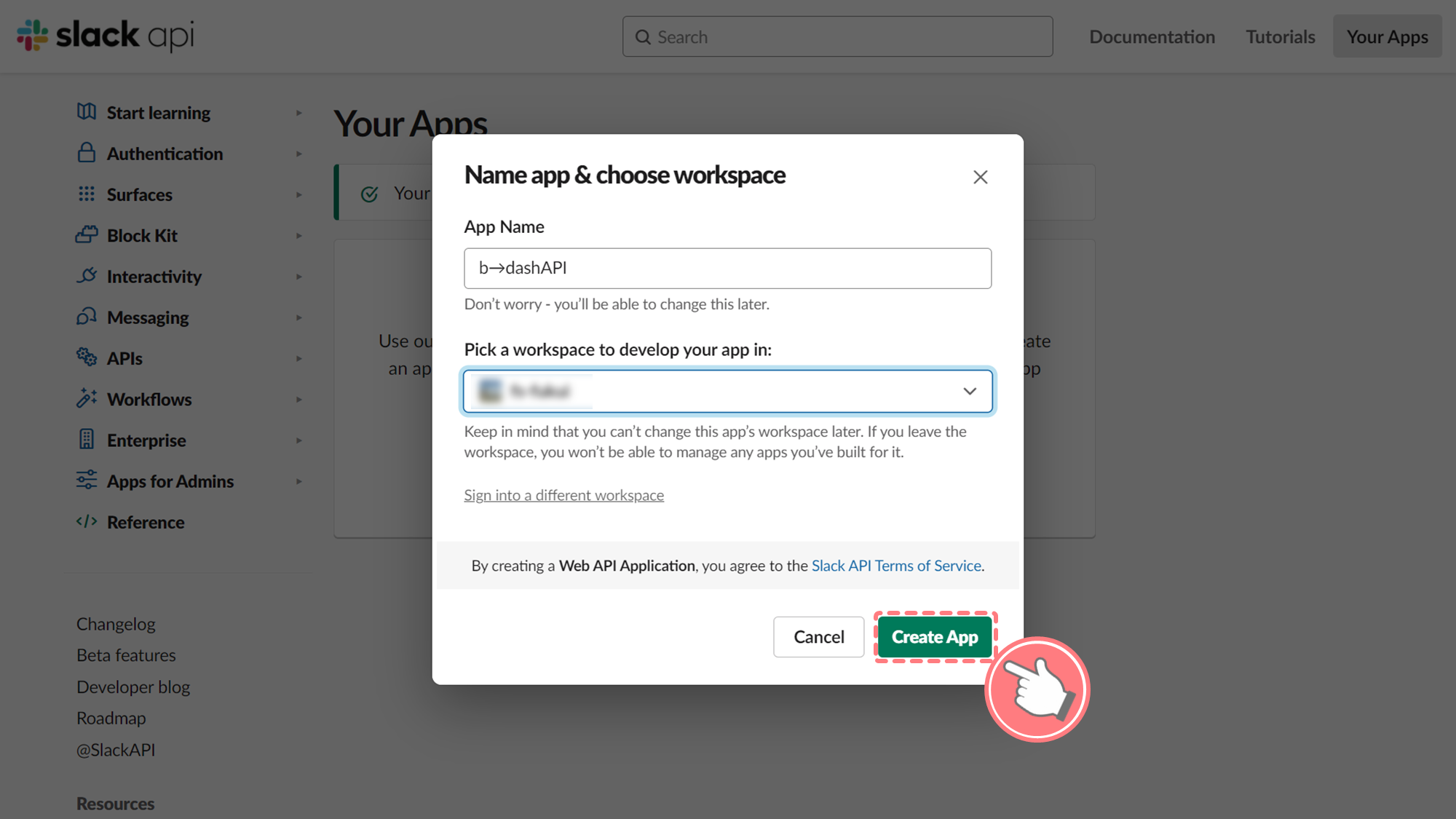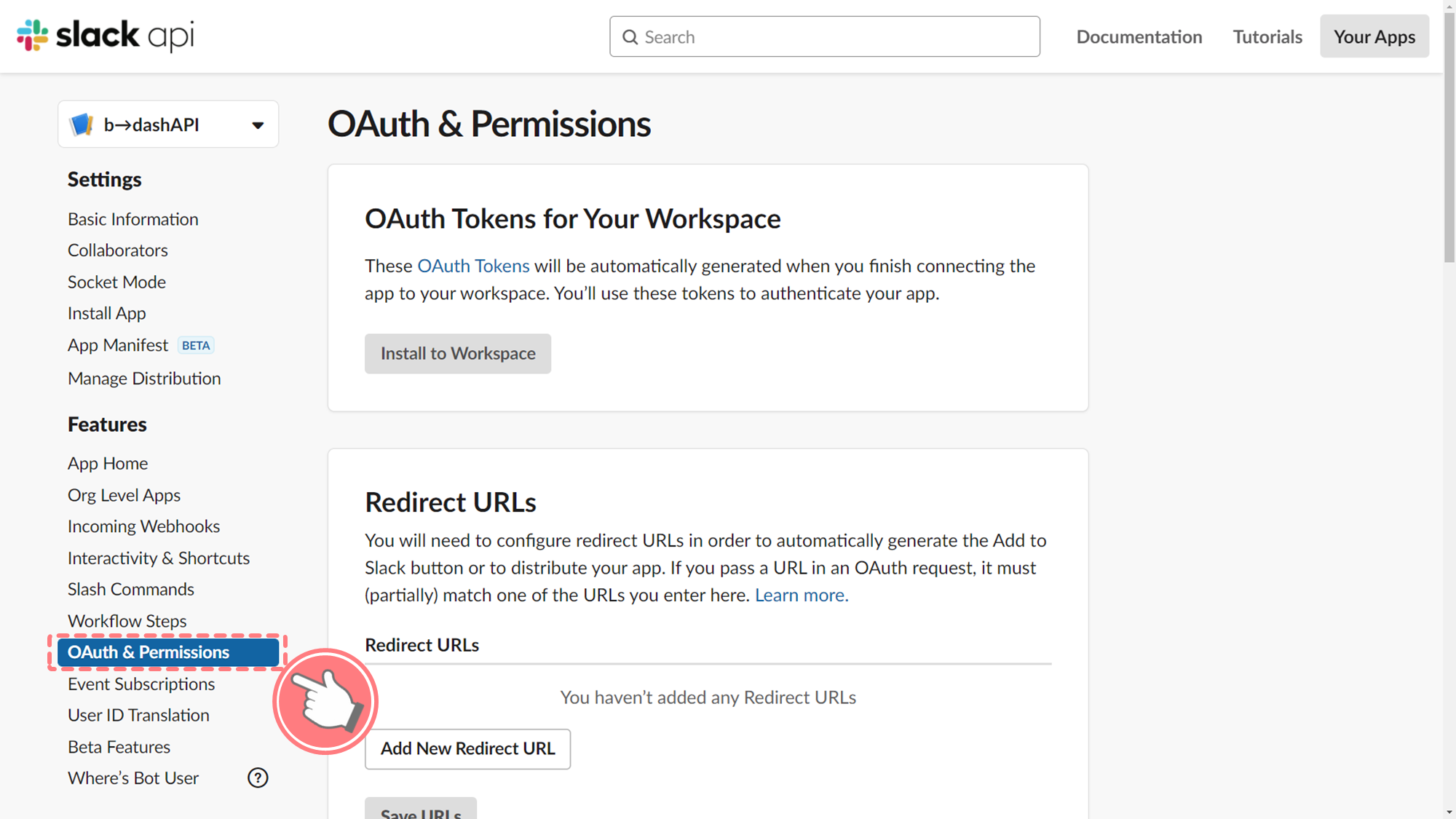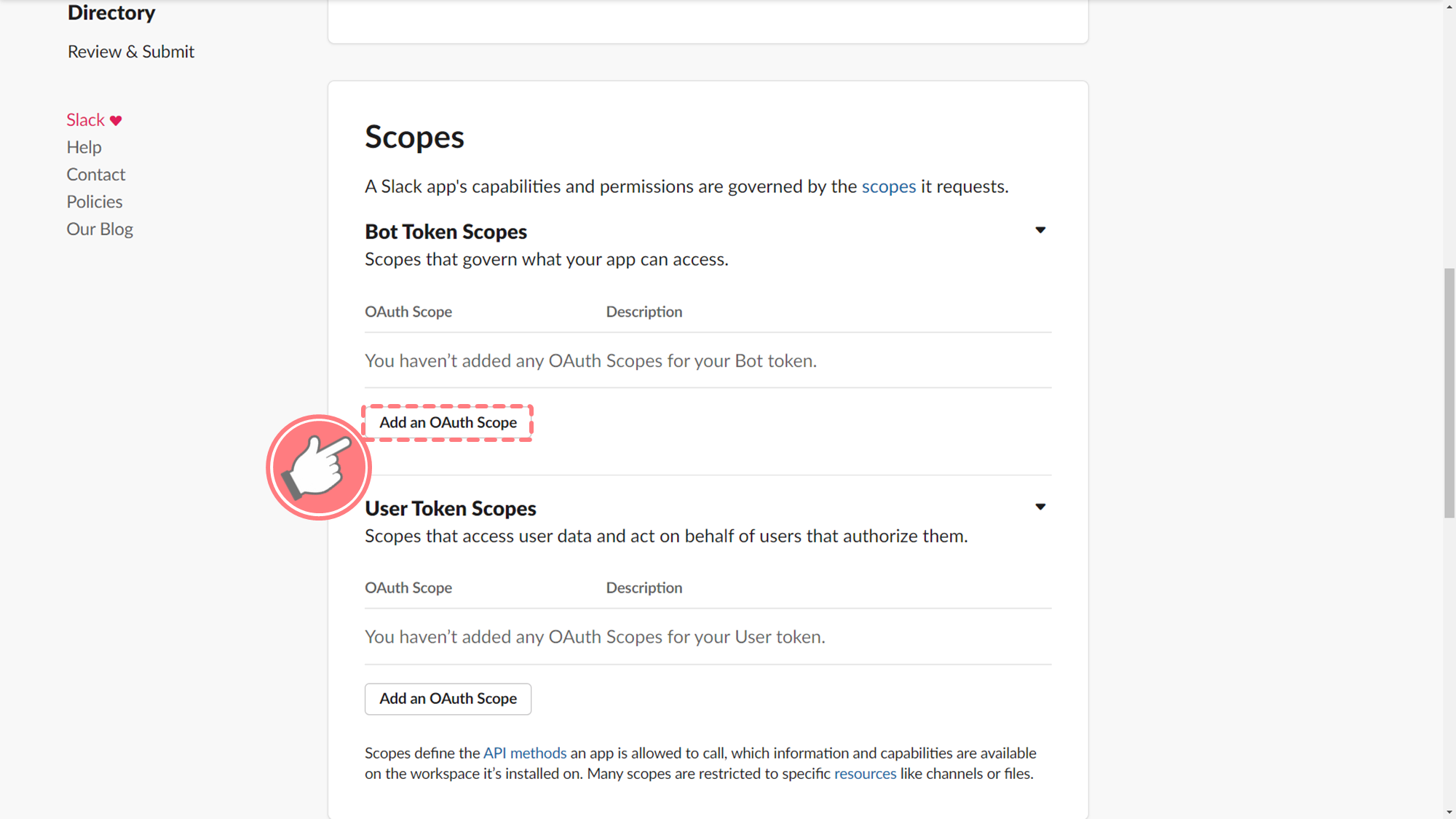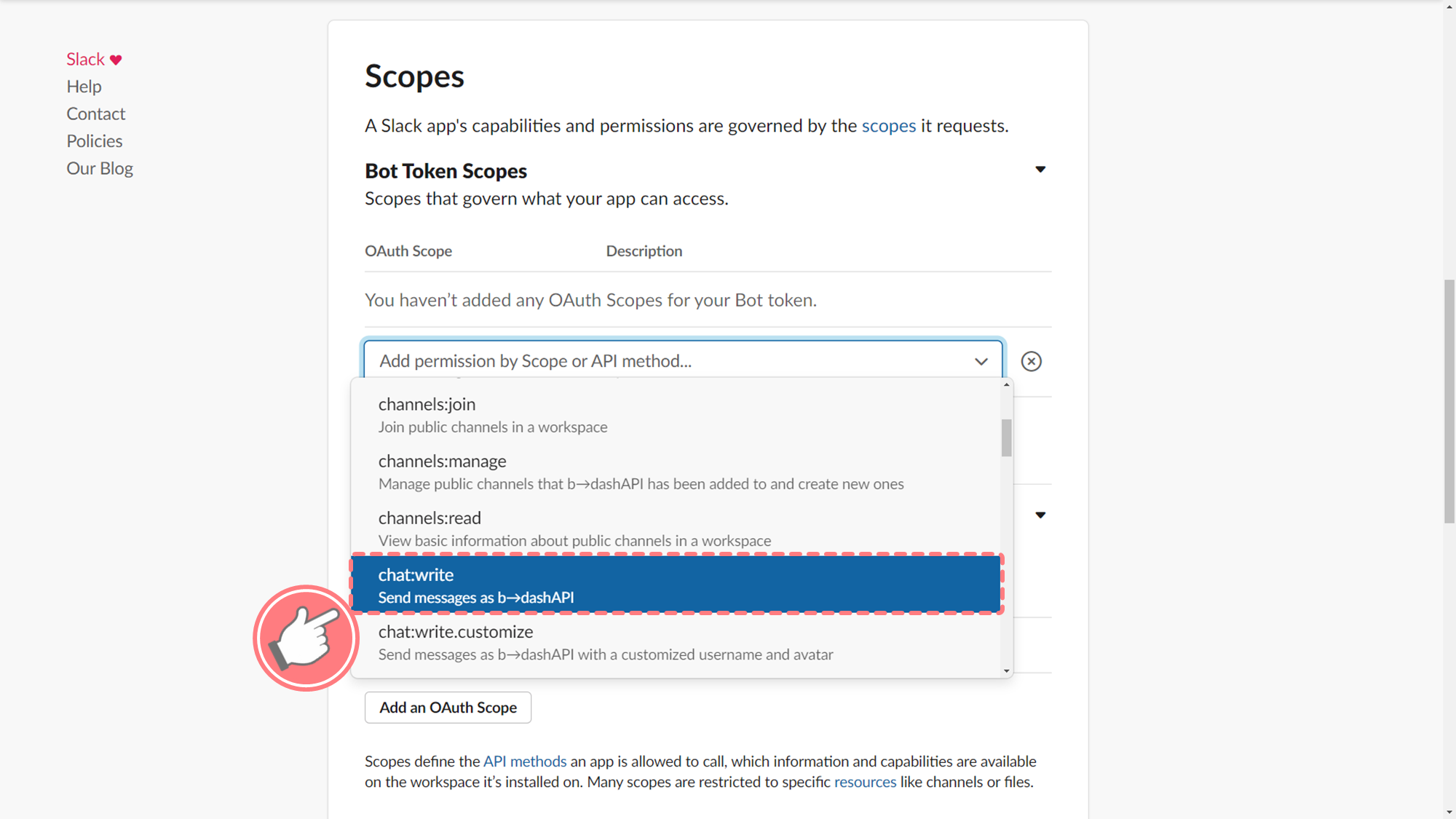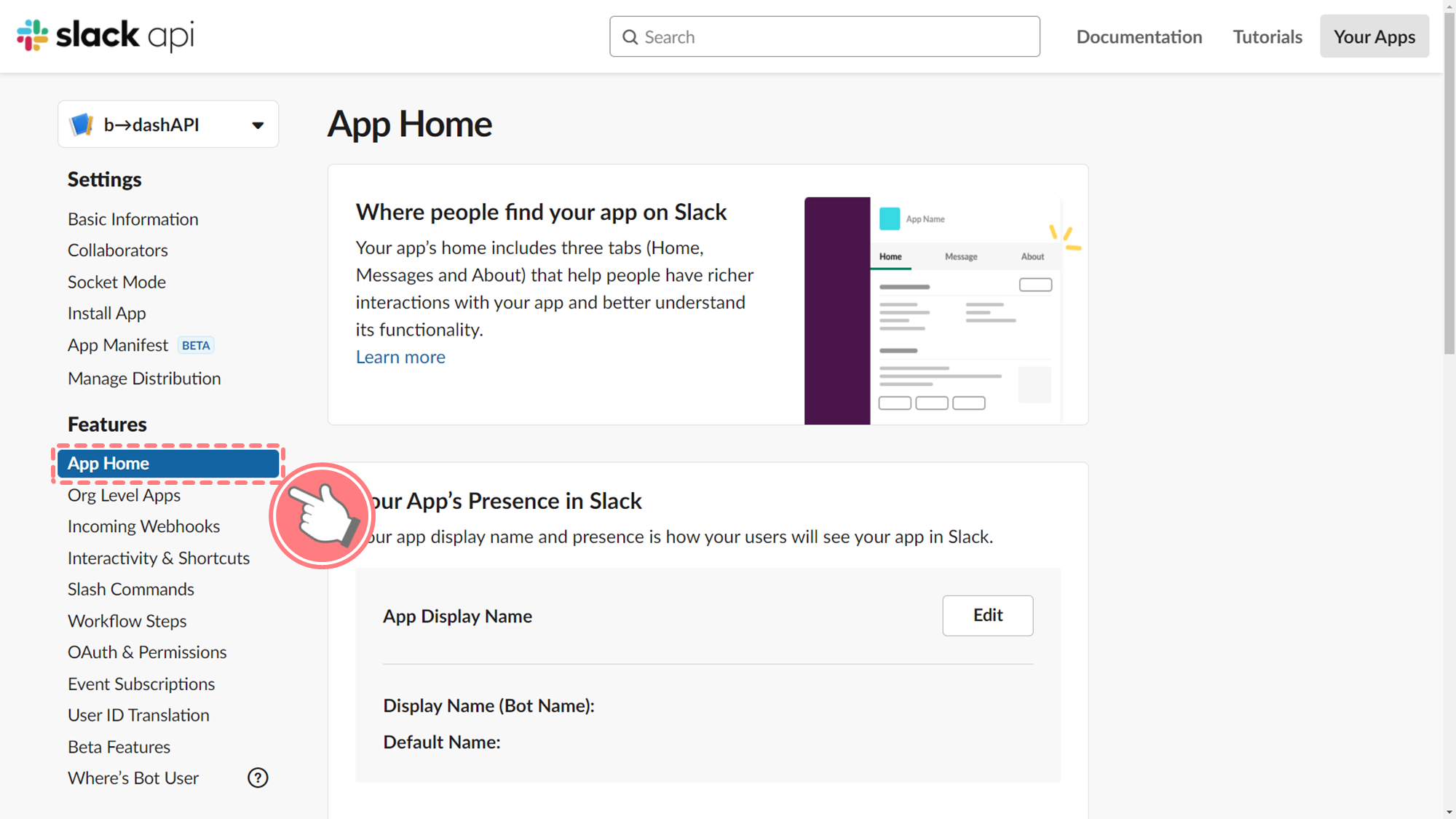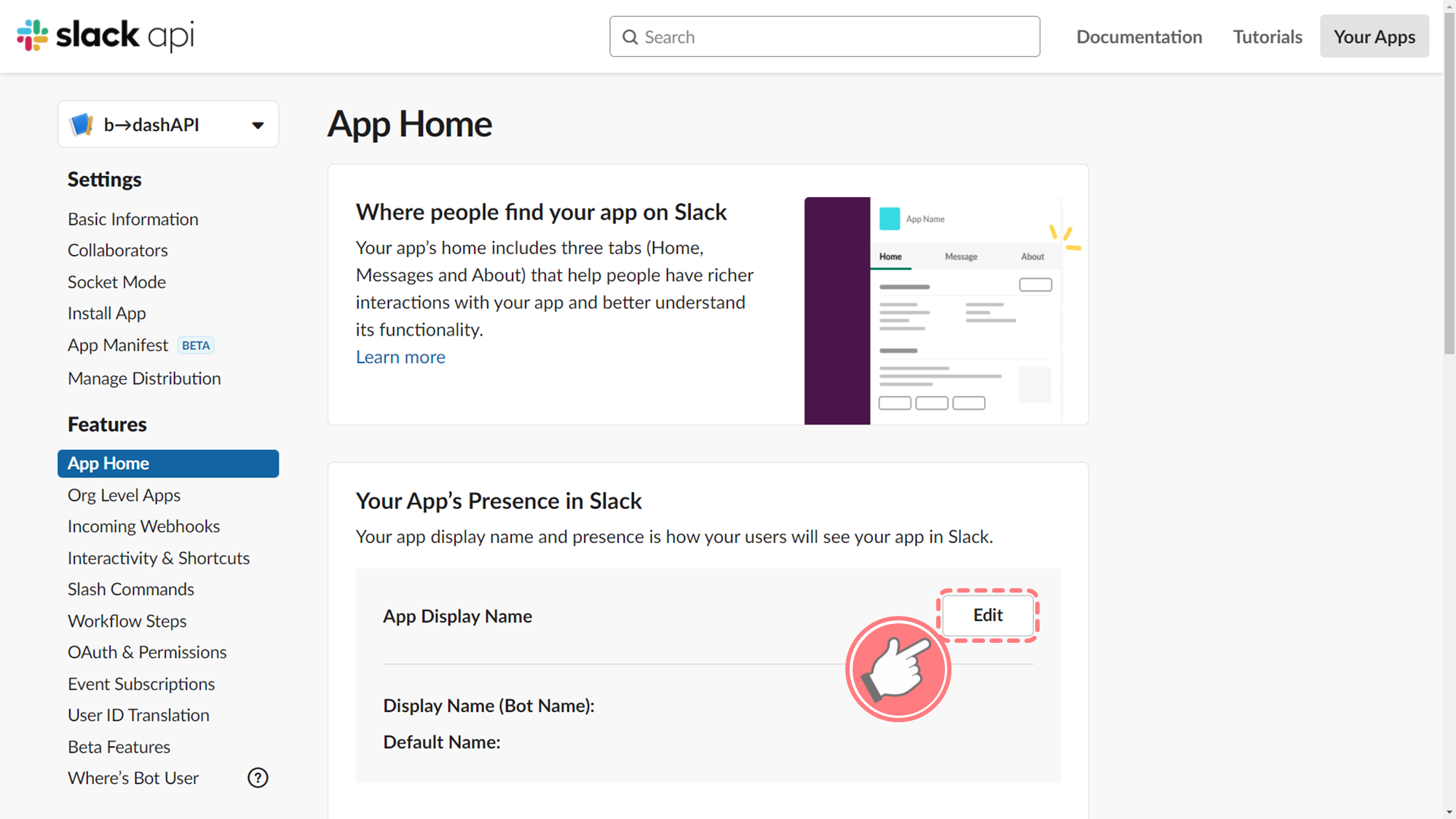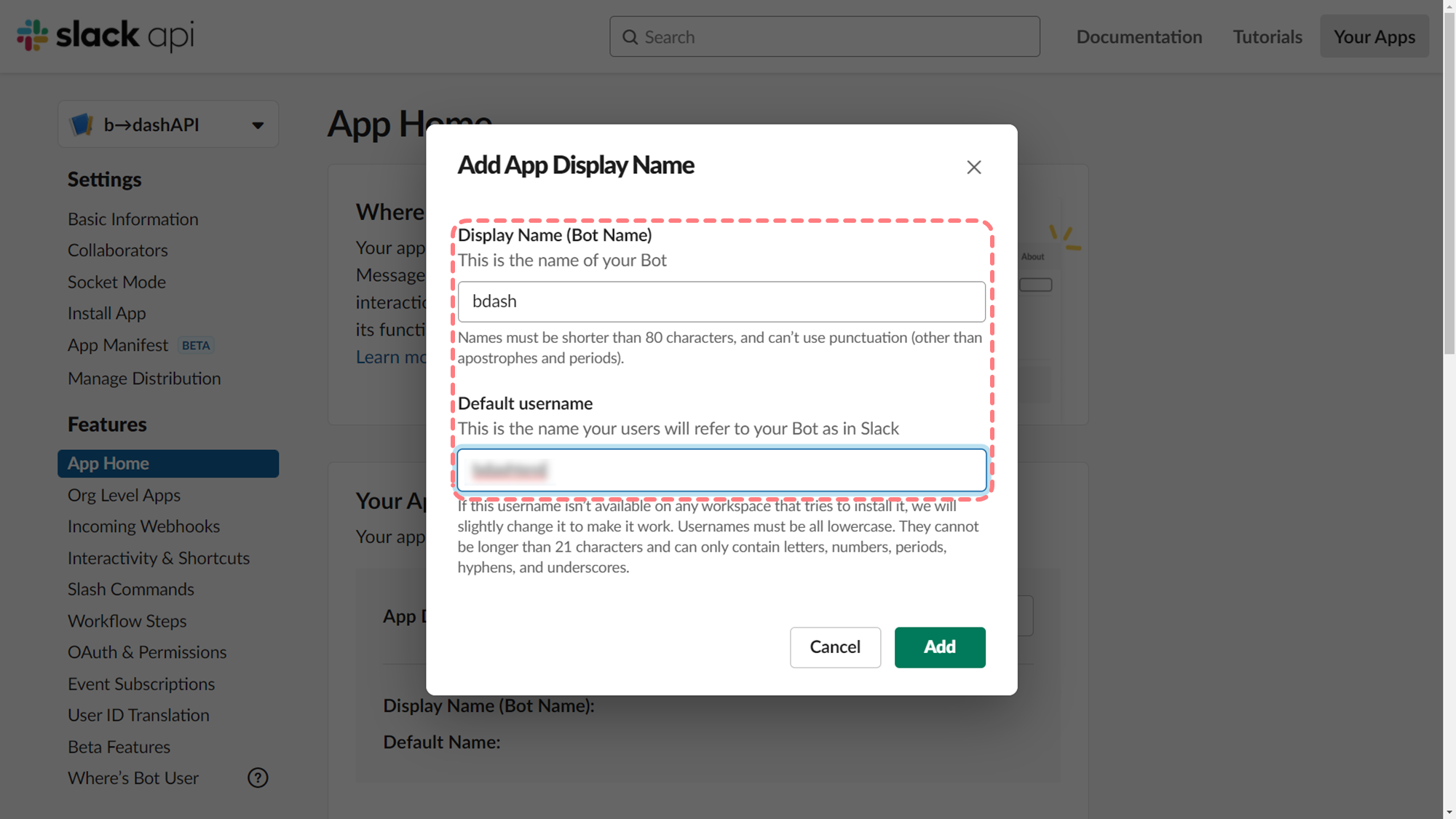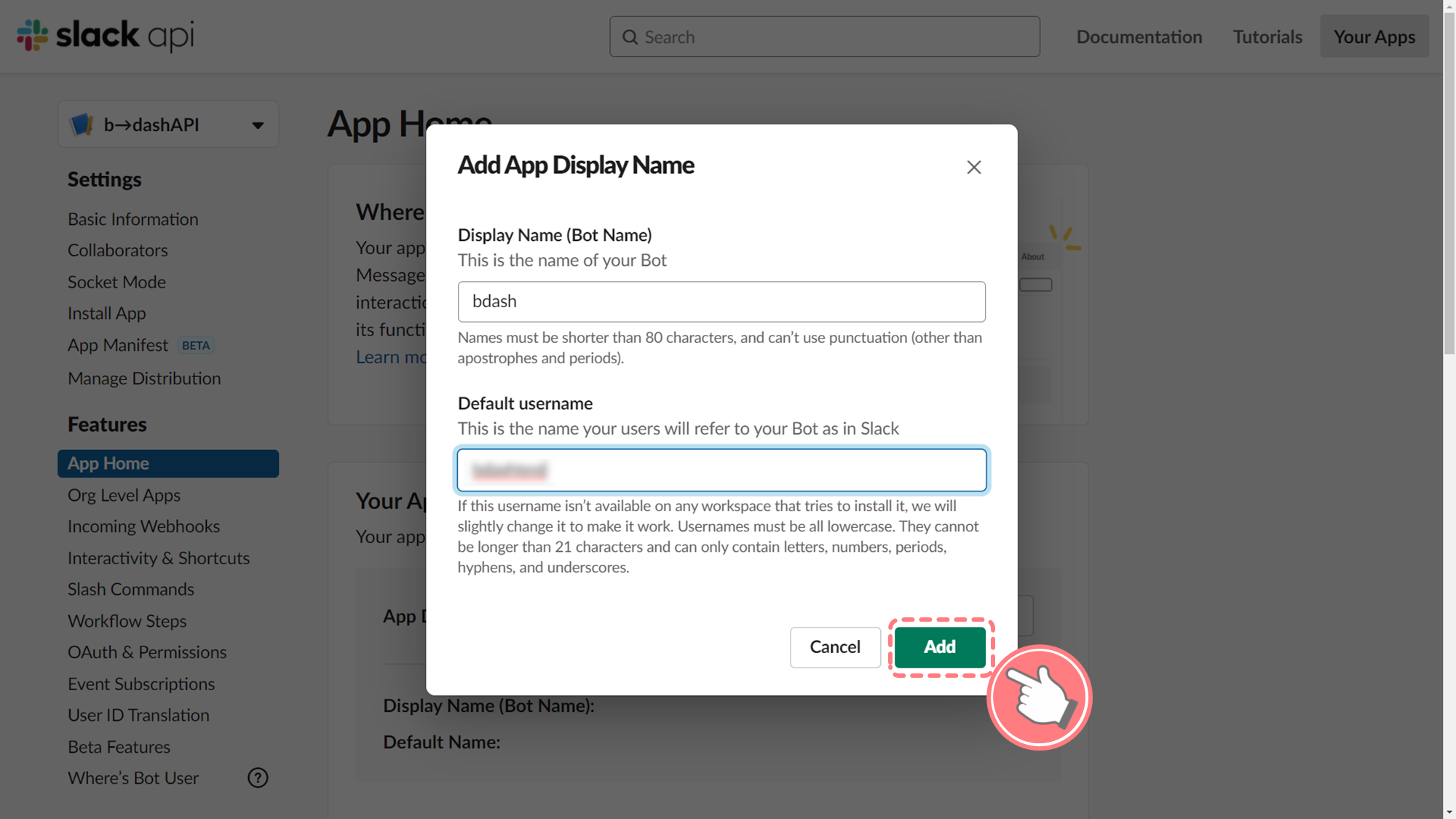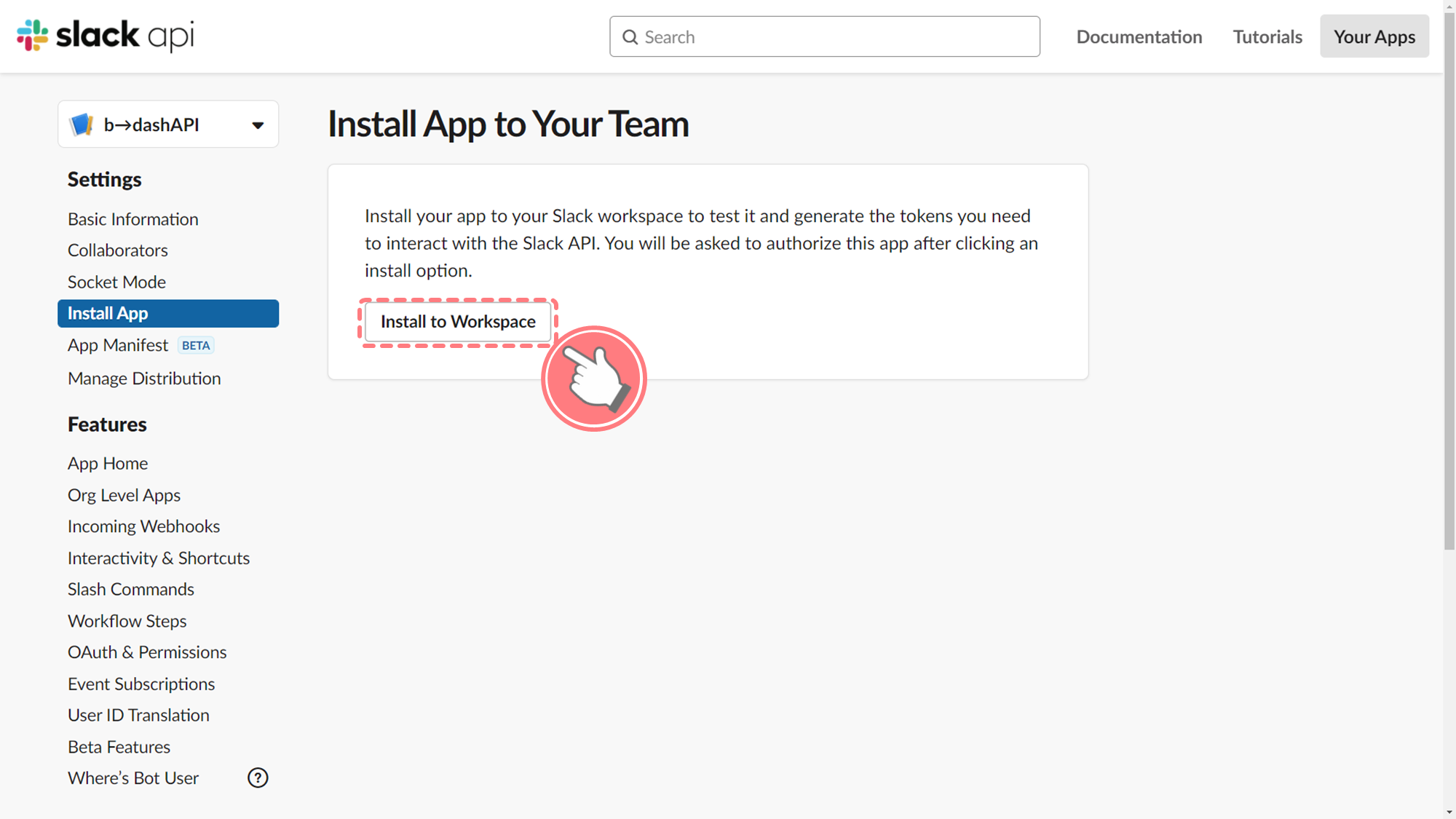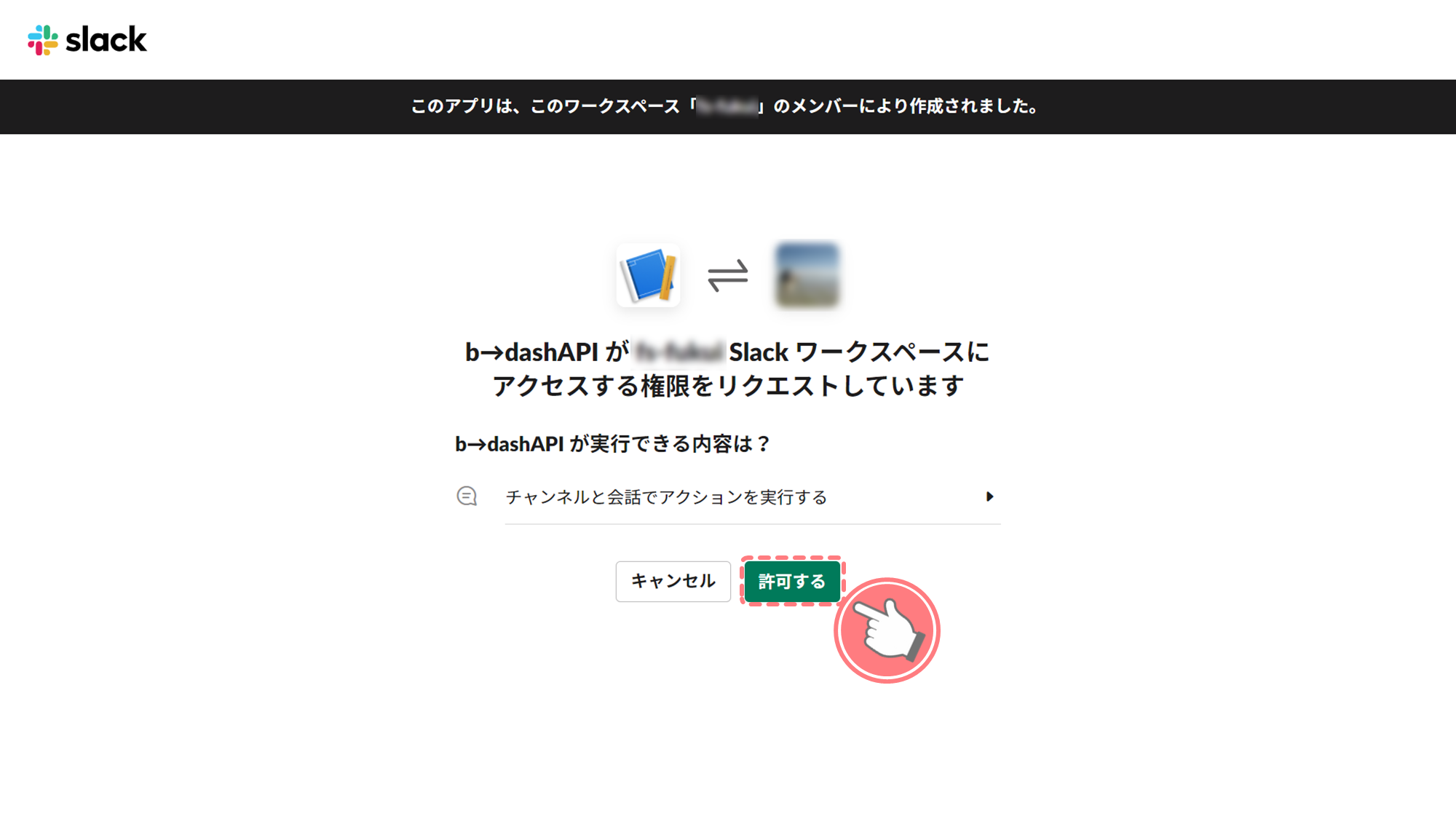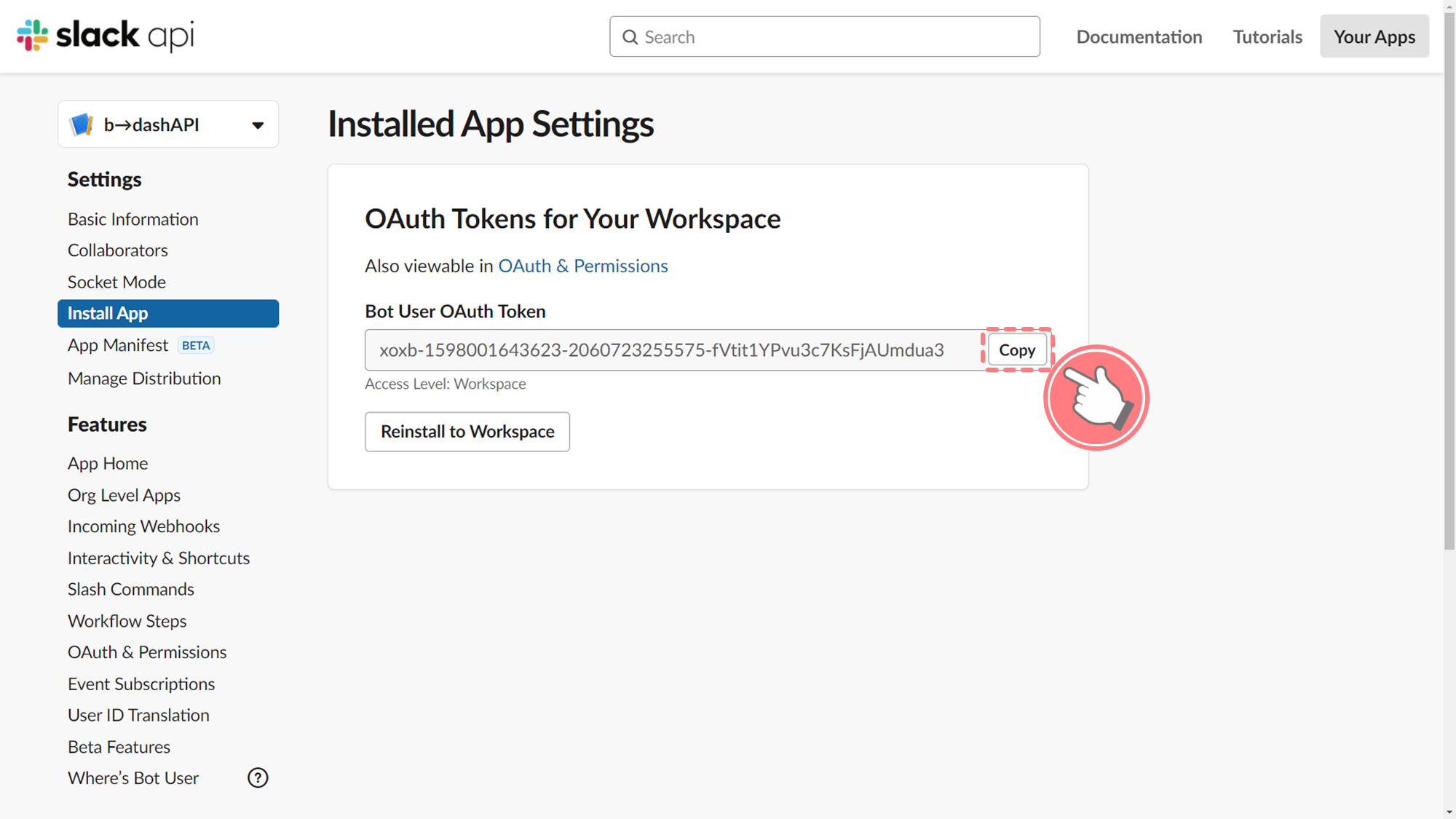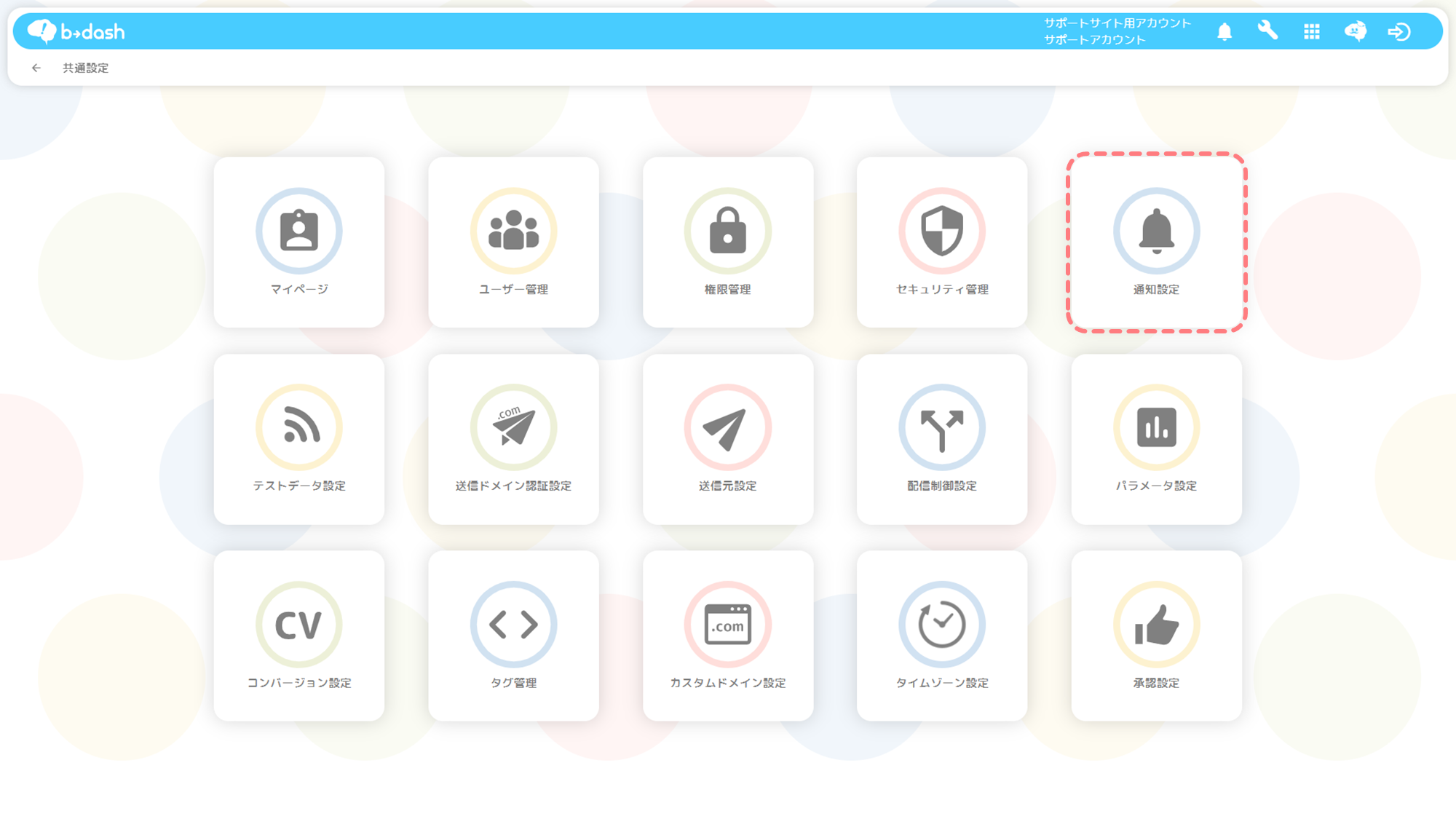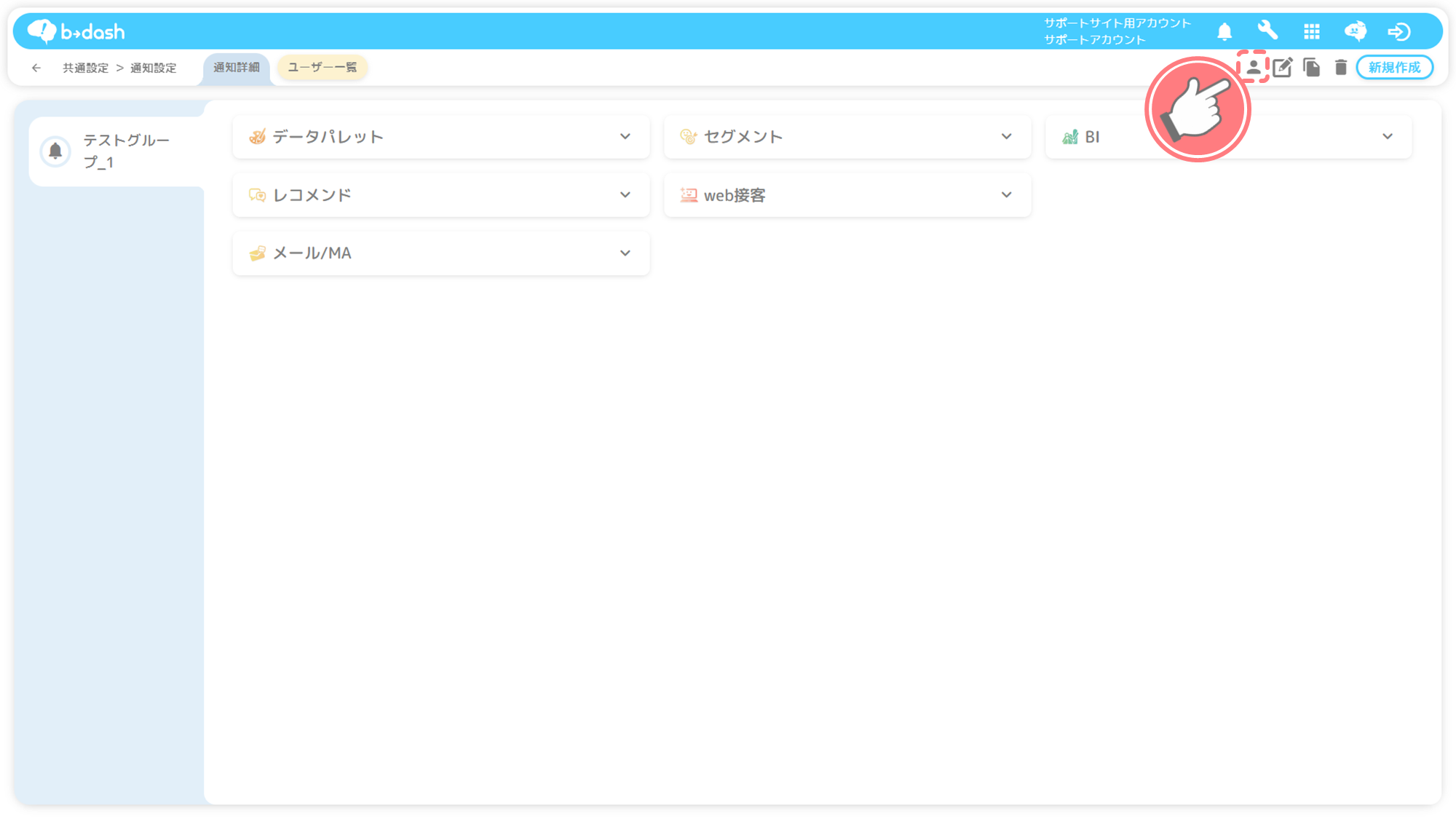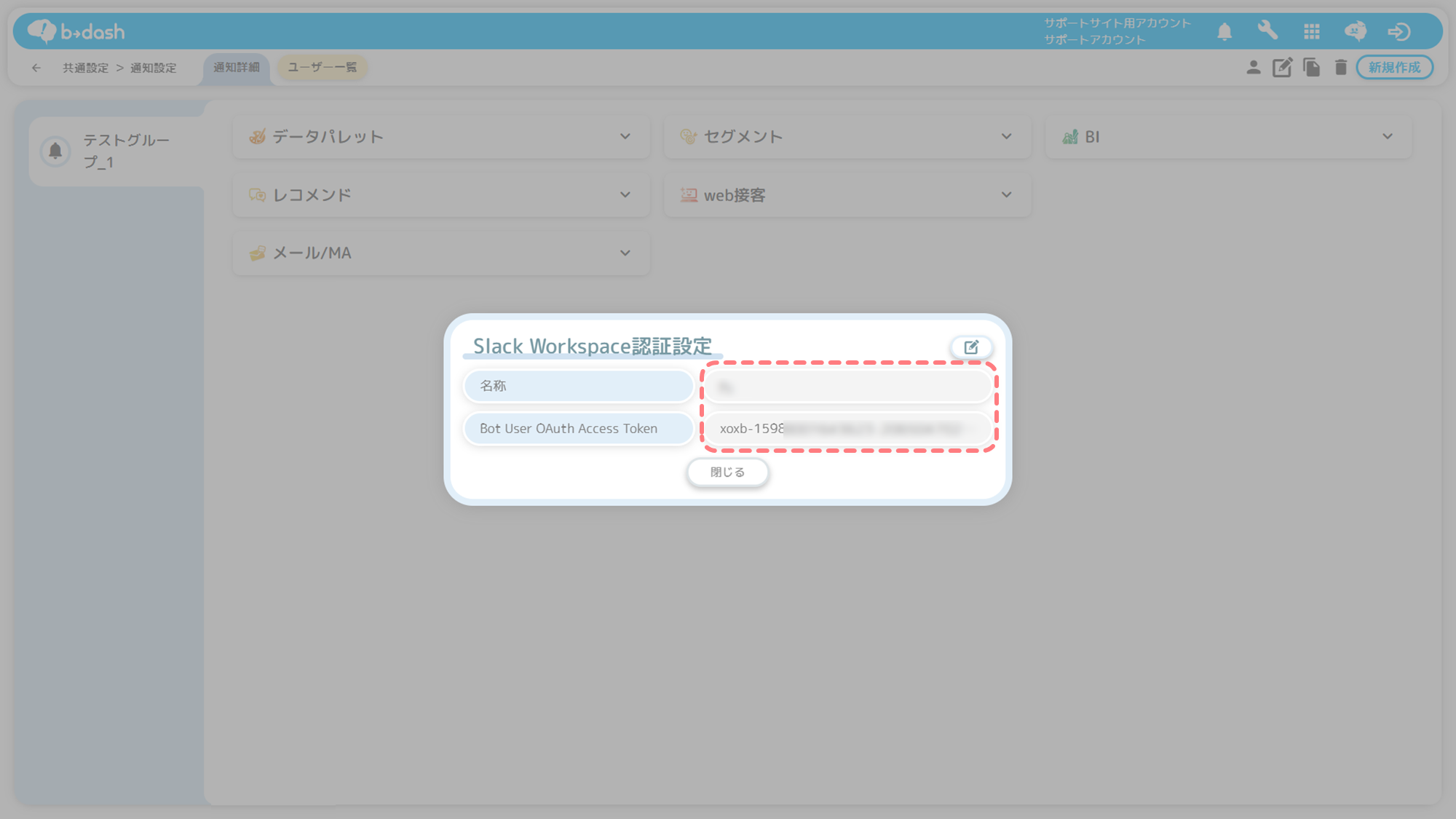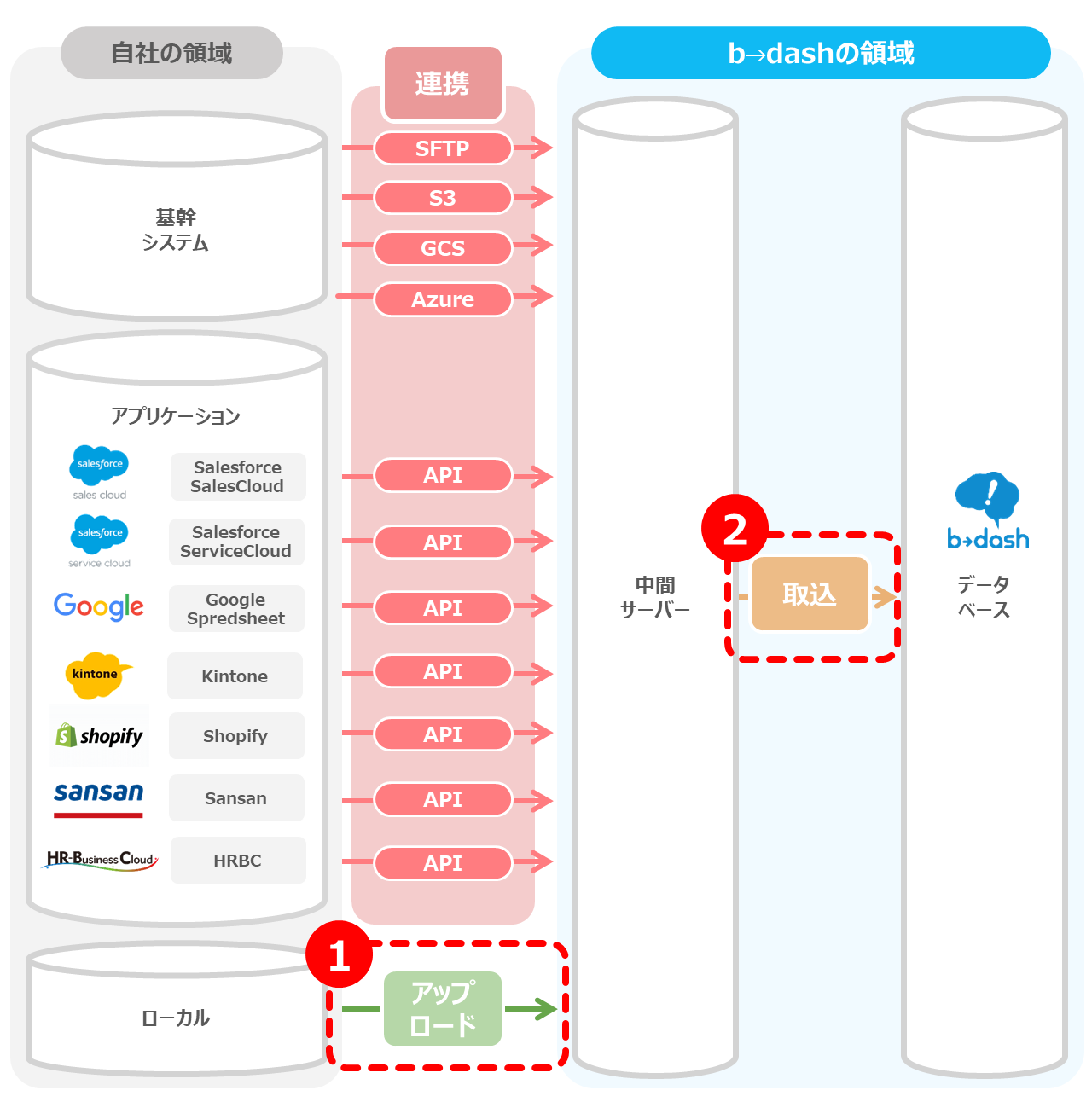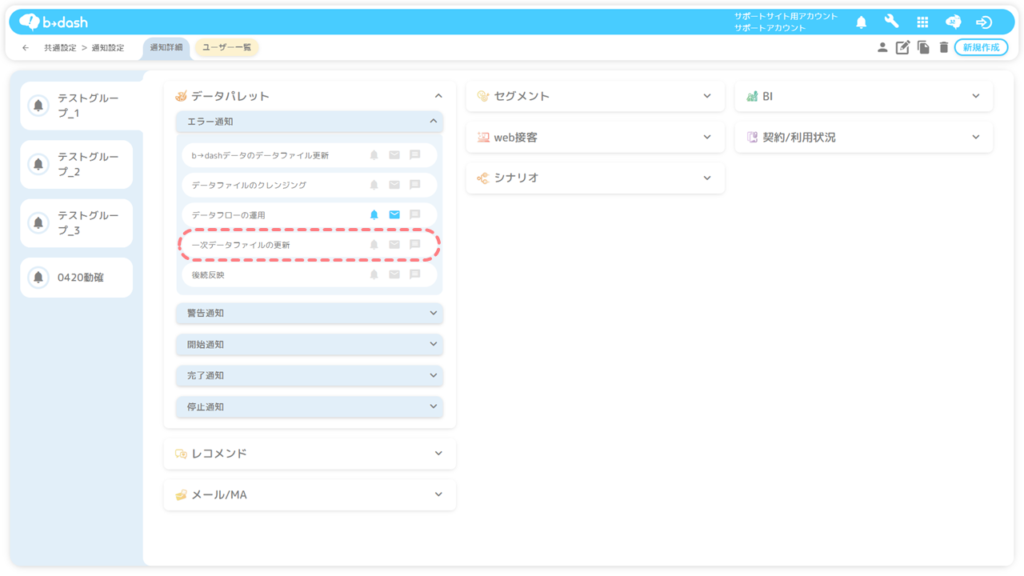はじめに
b→dashにおけるユーザーとグループの関係性や、権限設定/承認設定/通知設定の概念を知りたい場合は、まずは以下の記事をご覧ください
通知グループを作成する
b→dashでは、ユーザーに対して各種権限を設定するにあたって「通知グループ」と「アカウントグループ」を作成する必要がありますが、本記事では「通知グループ」の作成について紹介します。
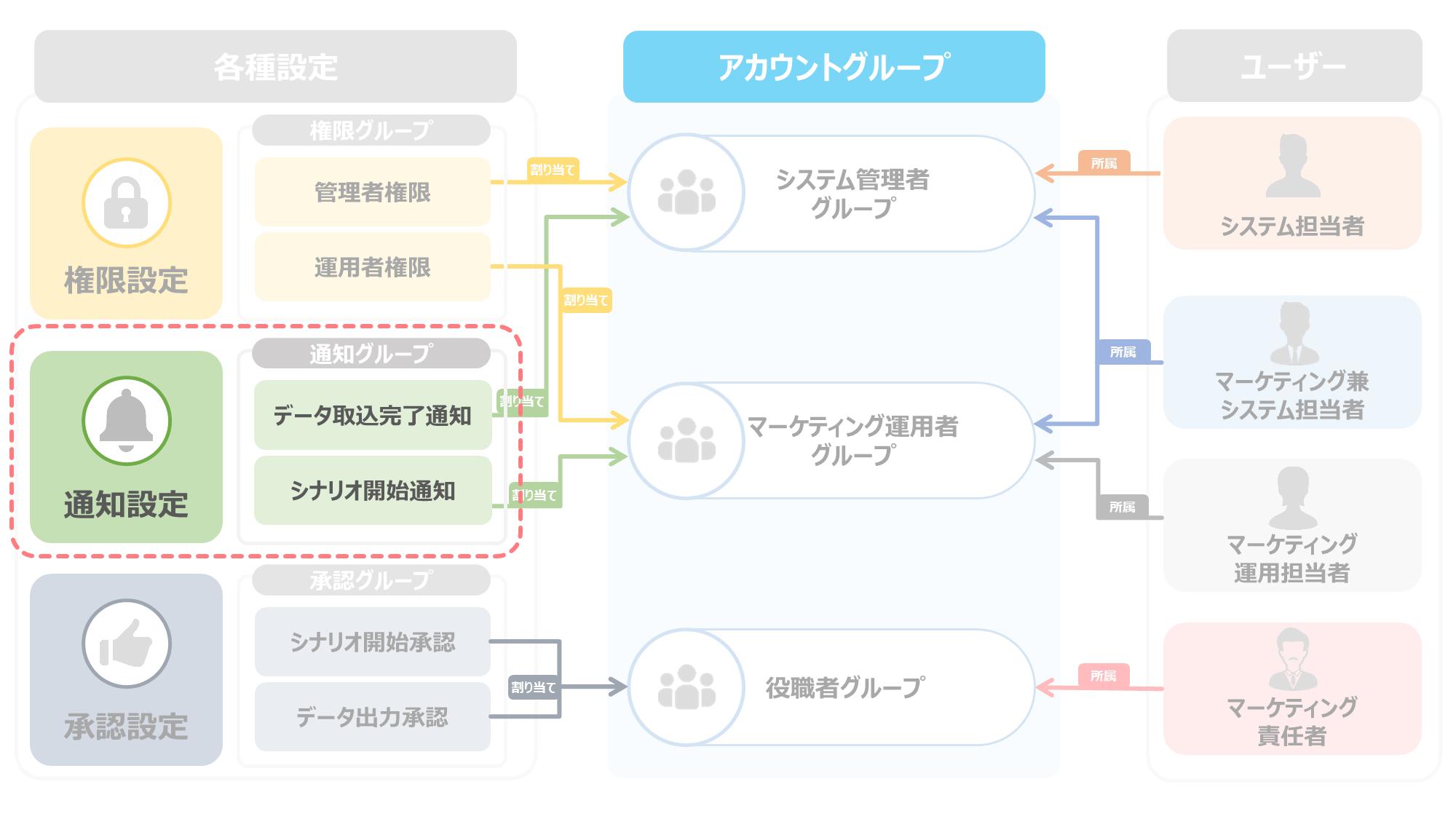
「通知グループ」とユーザーが所属する「アカウントグループ」を混在しないよう気を付けましょう!
「共通設定」をクリックします

「通知設定」をクリックします

右上にある「新規作成」をクリックします

任意の「通知グループ名」を入力し、「保存」をクリックします

通知詳細を設定する
「編集」をクリックします

通知詳細を設定したい「アプリケーション」をクリックします

プルダウンの中から、通知したい項目をクリックします

通知の方法を「ベル」「メール」「slack」から選択し、「適用」をクリックします

通知の方法は複数選択することも可能です!
「slack」で通知を受け取るために必要な準備
「slack」で通知を受け取るには、以下の手順で「Bot user oauth access token」を取得し、b→dashに登録する必要があります。
「https://api.slack.com/apps」にアクセスし、「Create an App」をクリックします
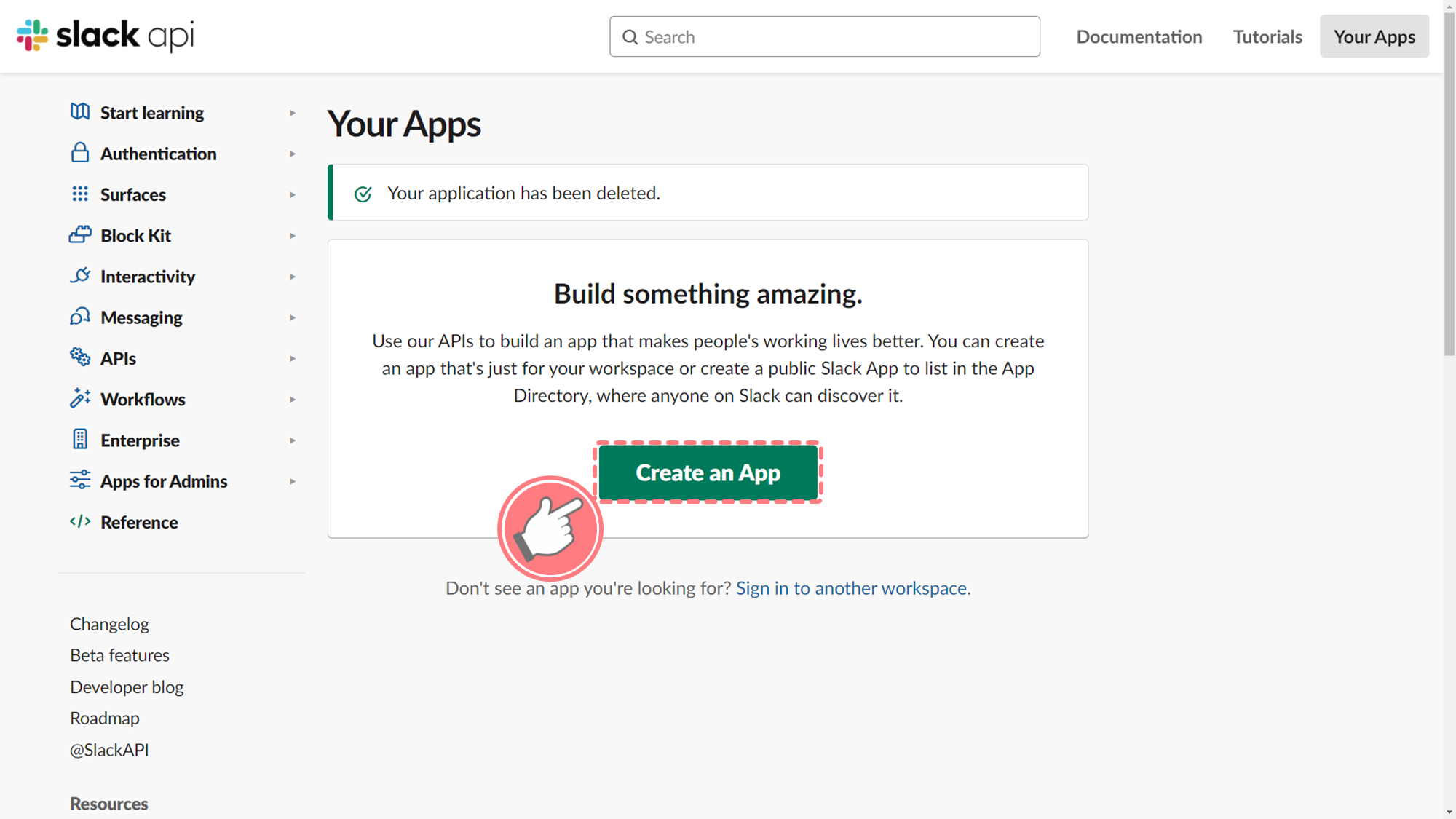
「From scratch」をクリックします
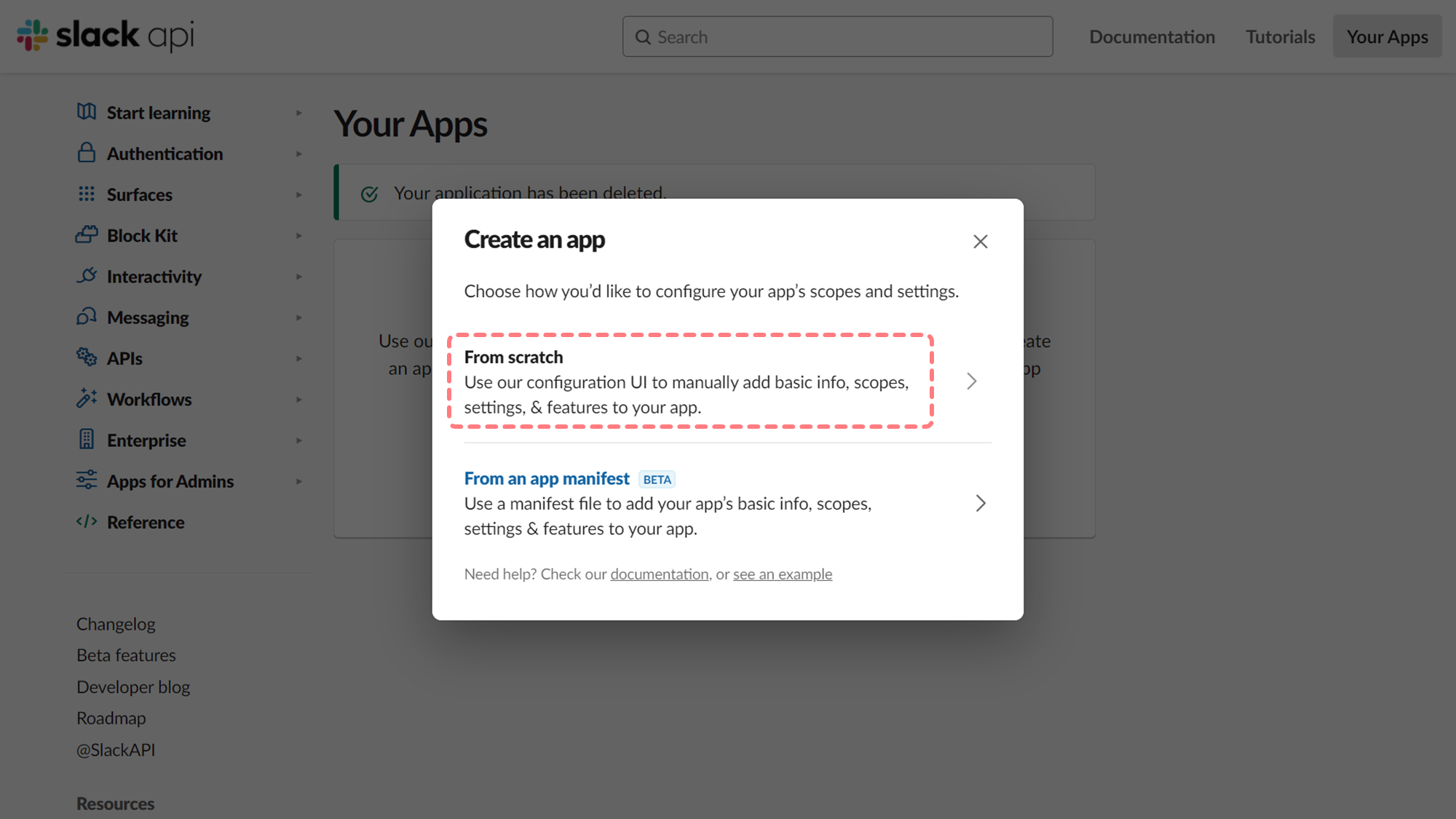
「App Name」に任意の名前を入力し、「Pick a workspace to develop your app in:」で、b→dashと連携したいワークスペースを選択します
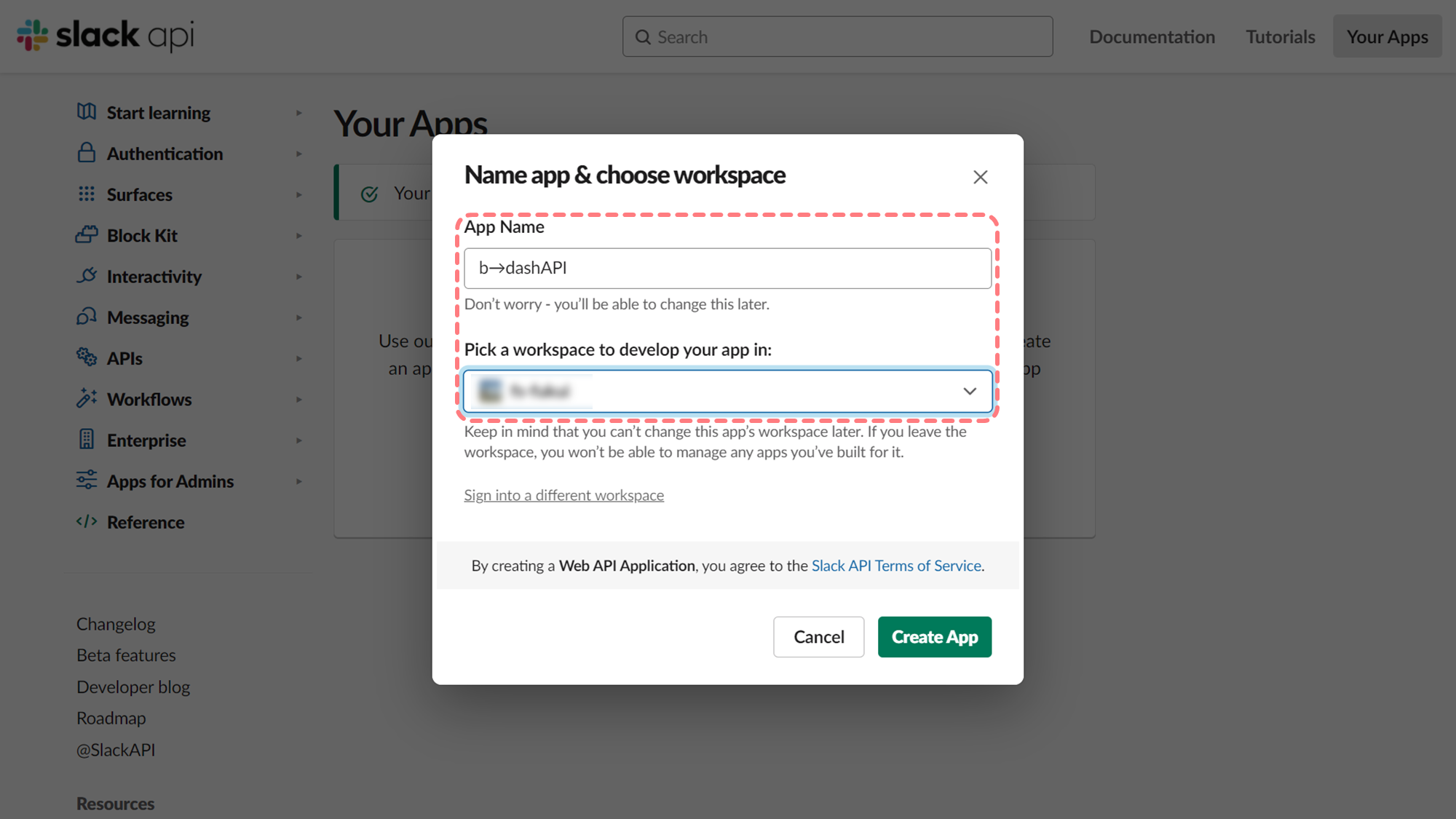
「Create App」をクリックします
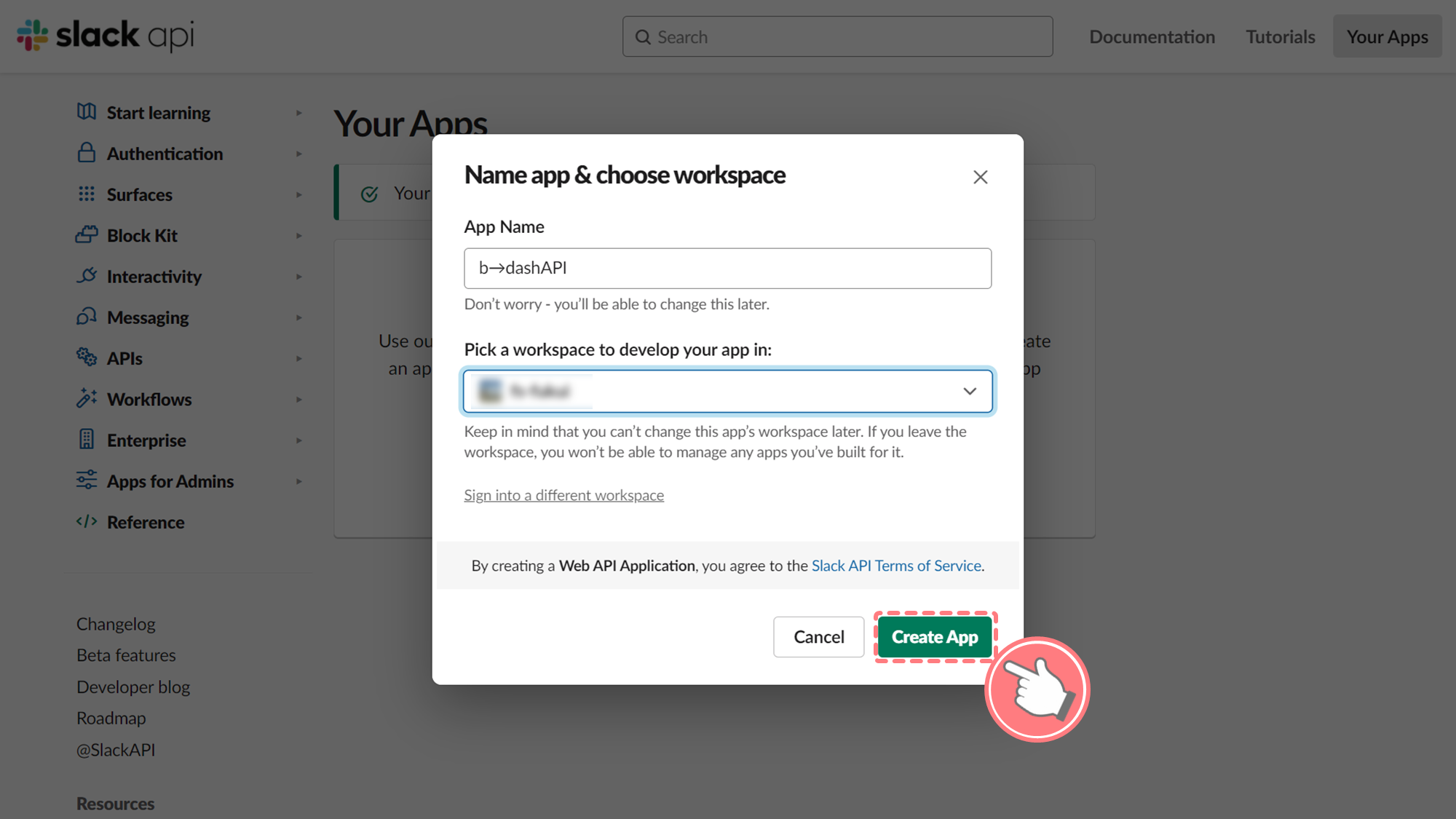
「OAuth & Permissions」をクリックします
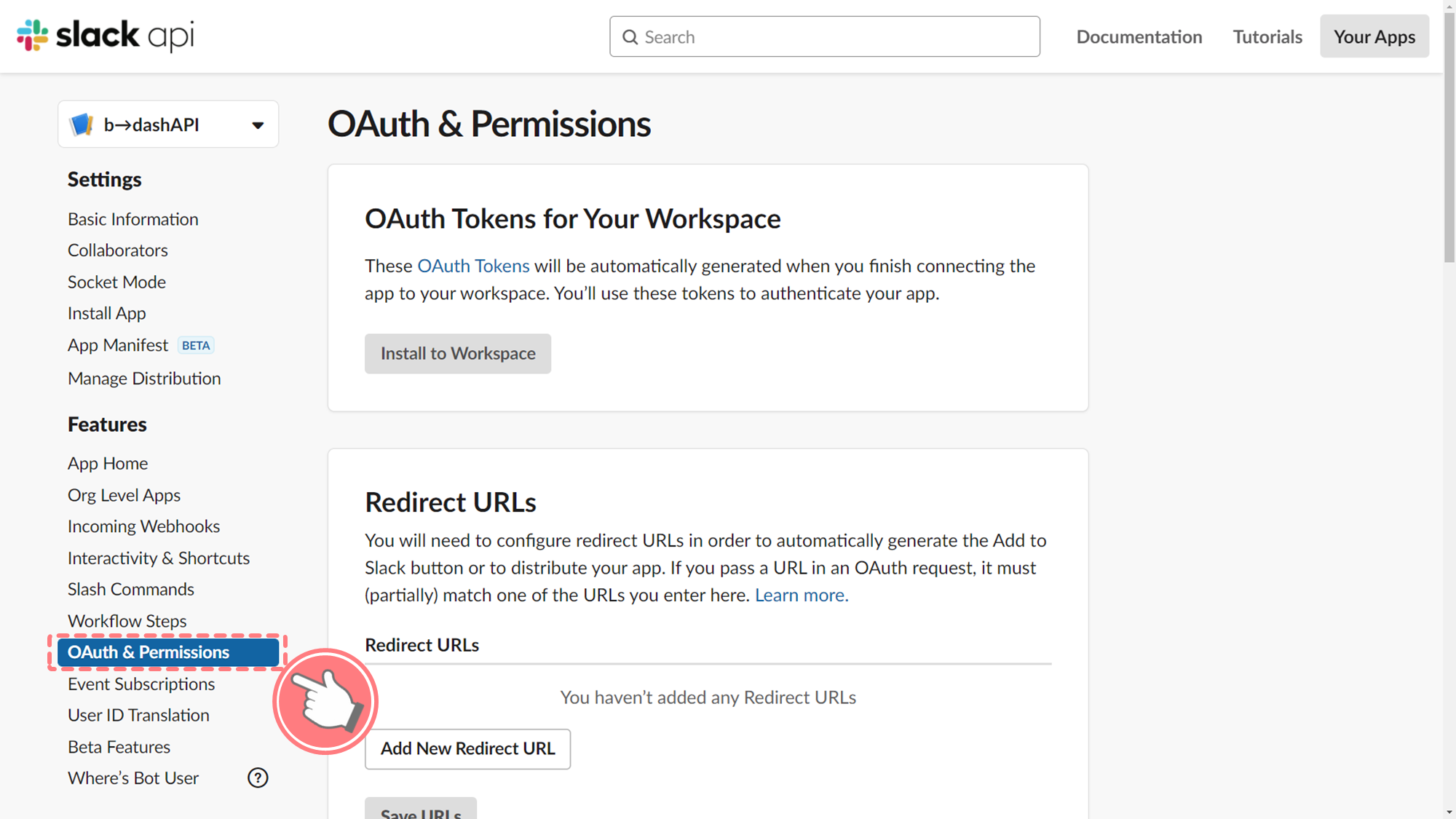
下にスクロールし、「Add an OAuth Scope」をクリックします
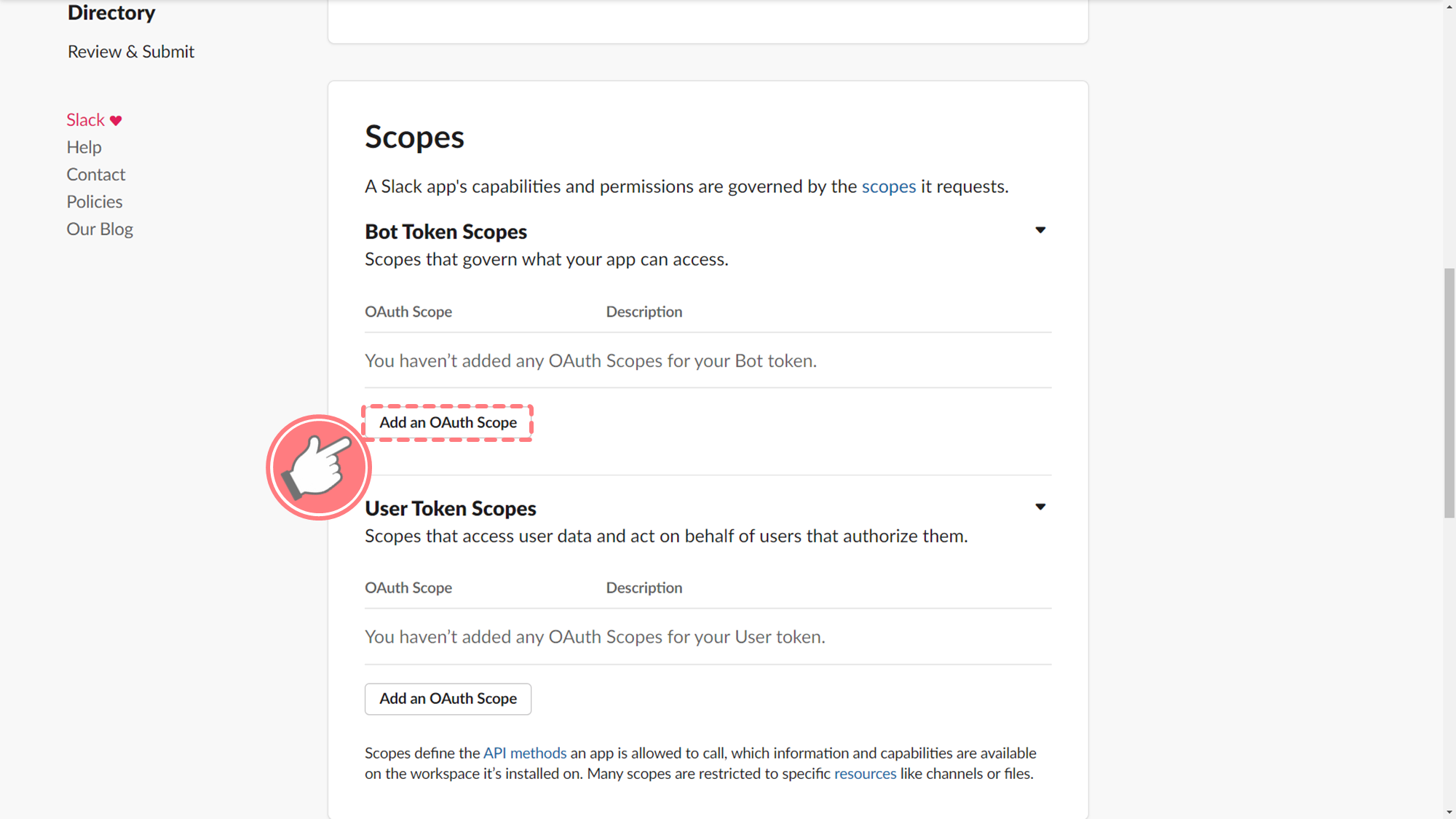
プルダウンの中から「Chat:write」をクリックします
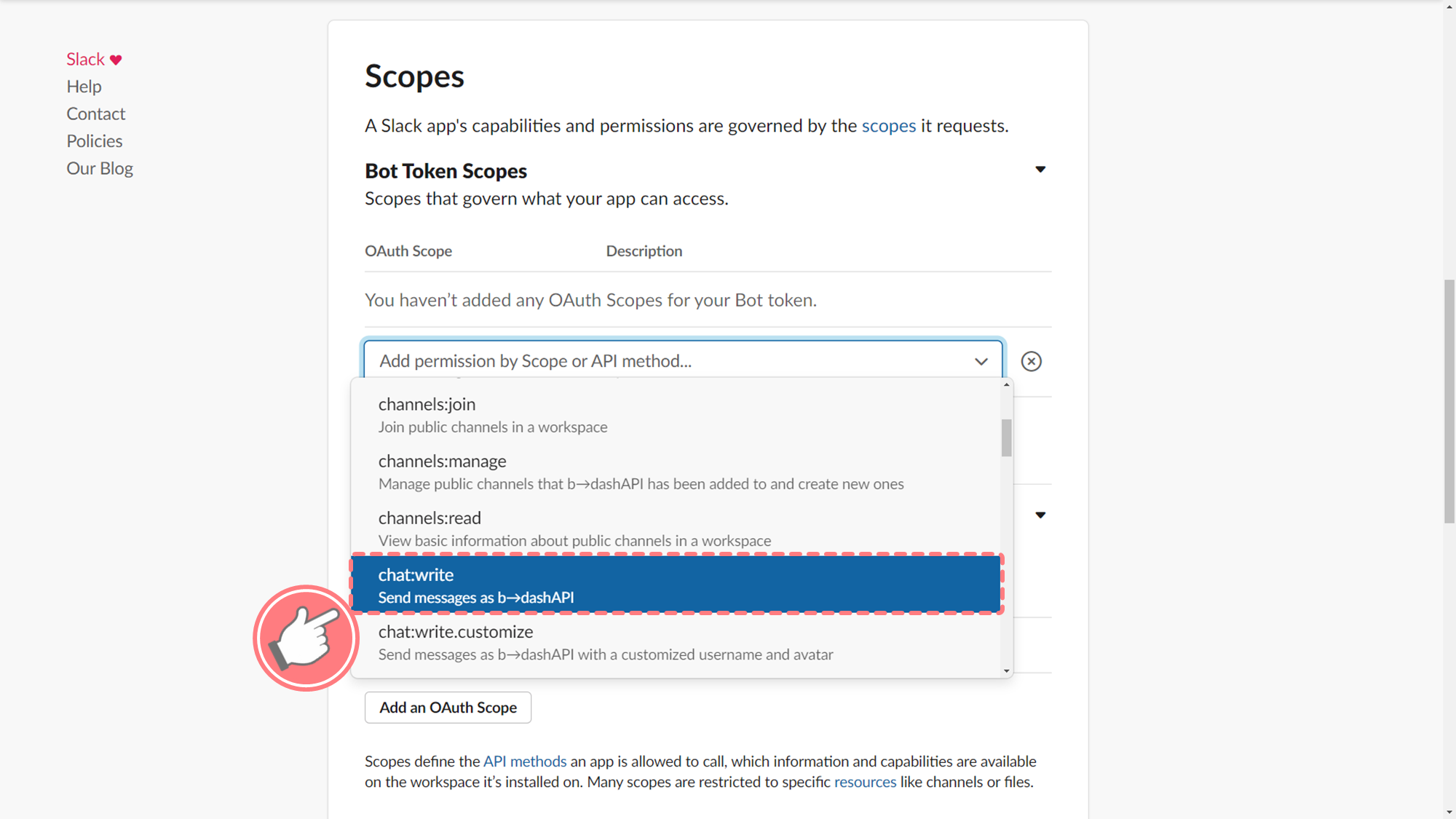
「App Home」をクリックします
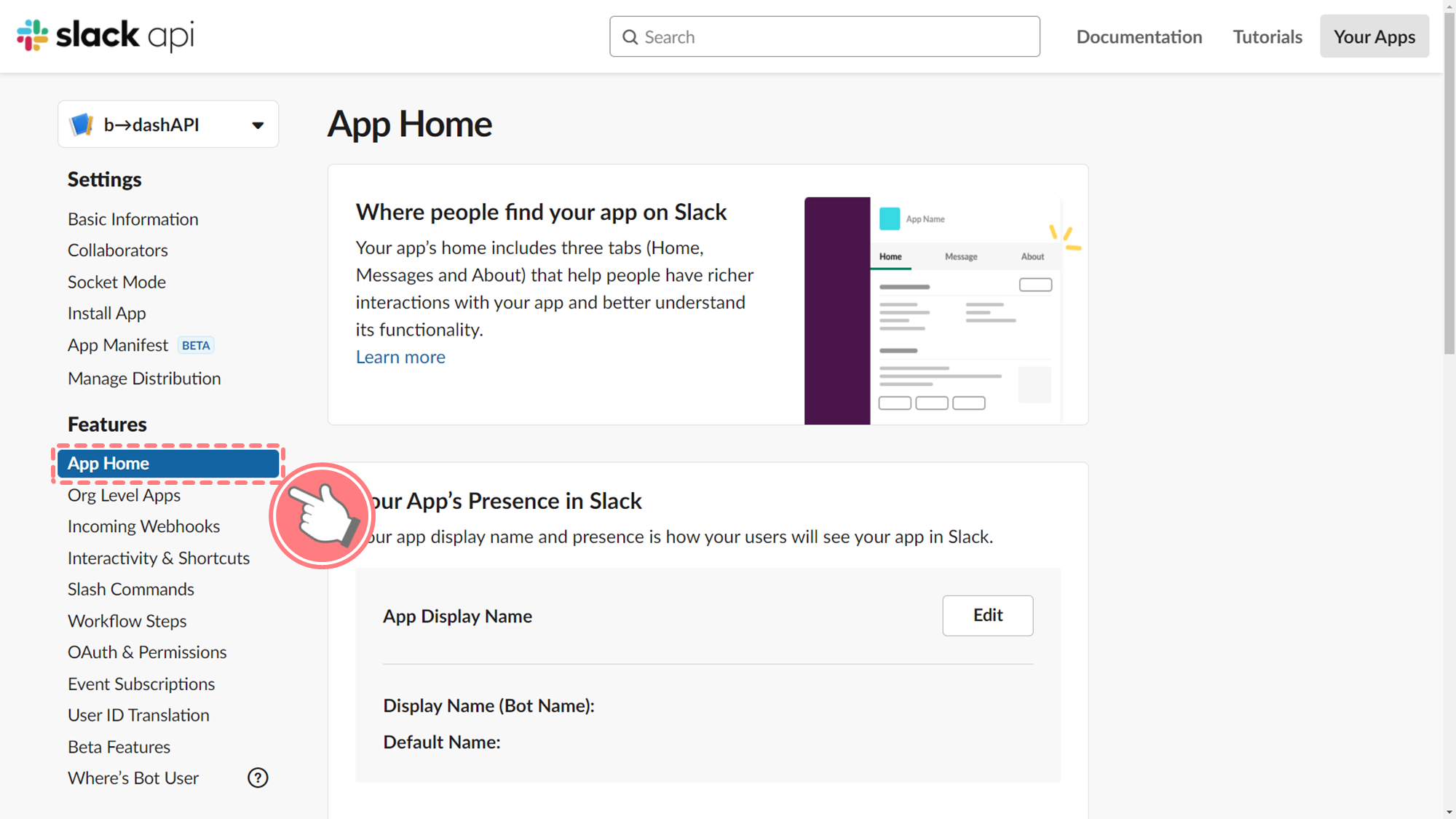
「Edit」をクリックします
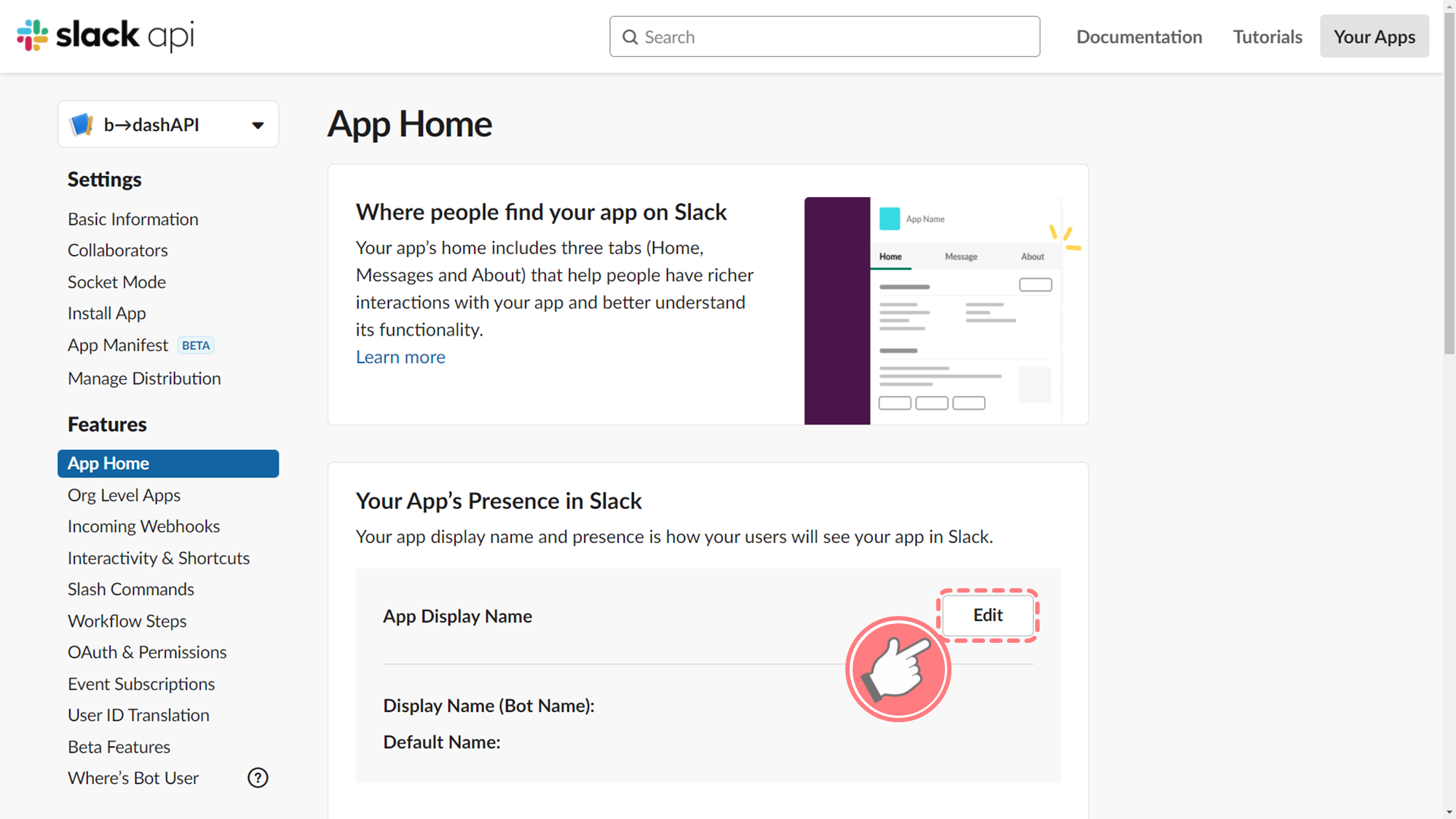
「Display Name」「Default username」を入力します
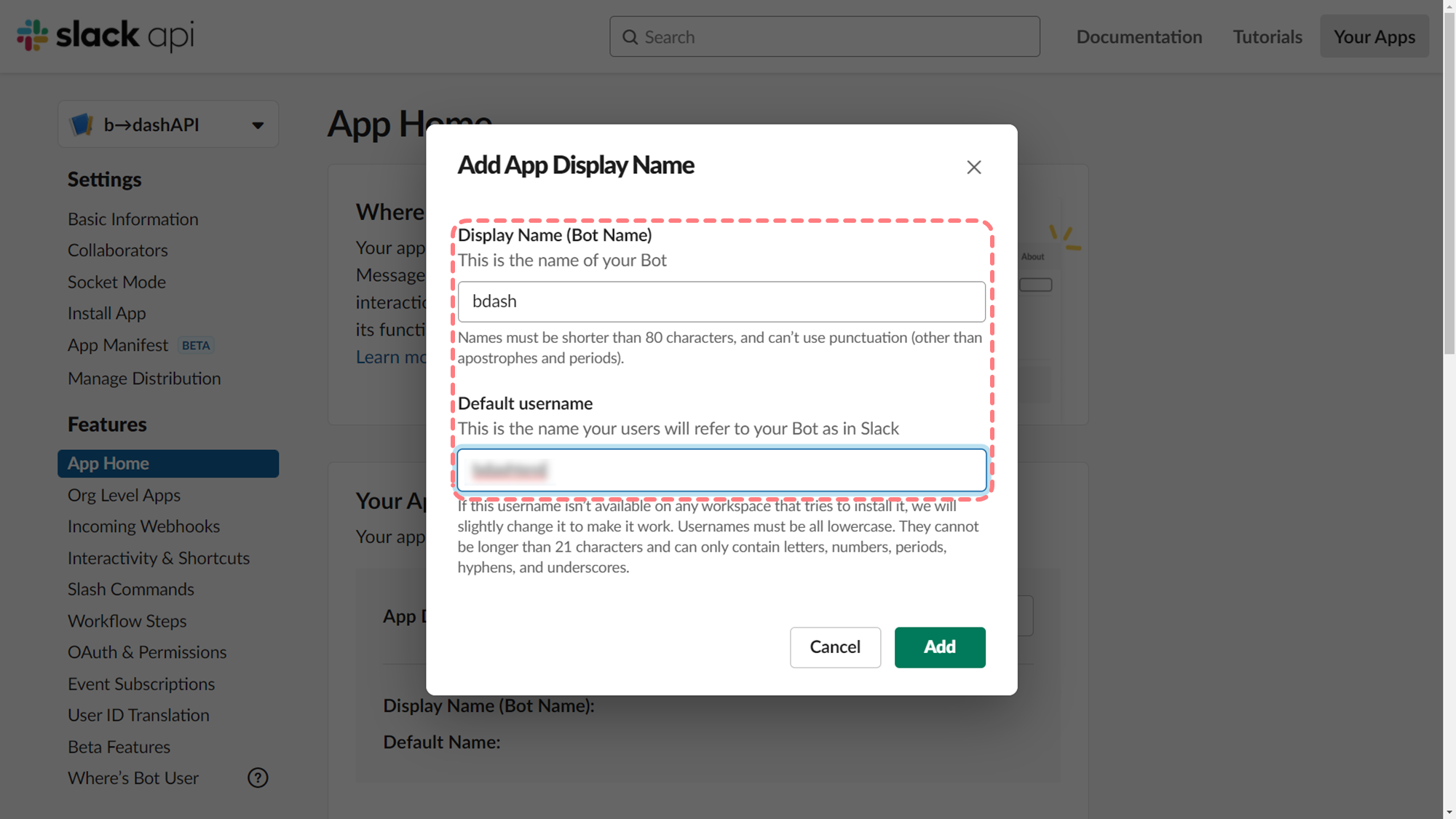
「Display Name」と「Default username」は任意の名前を付けましょう!「Display Name」は、日本語も入力可能で、slackのワークスペースで、b→dashの通知を受け取る際の、「チャネル名」として表示されます。「Default username」はIDのようなものですが、チャネル上で表示されることはありません。こちらは英語のみ入力可能です。
「Add」をクリックします
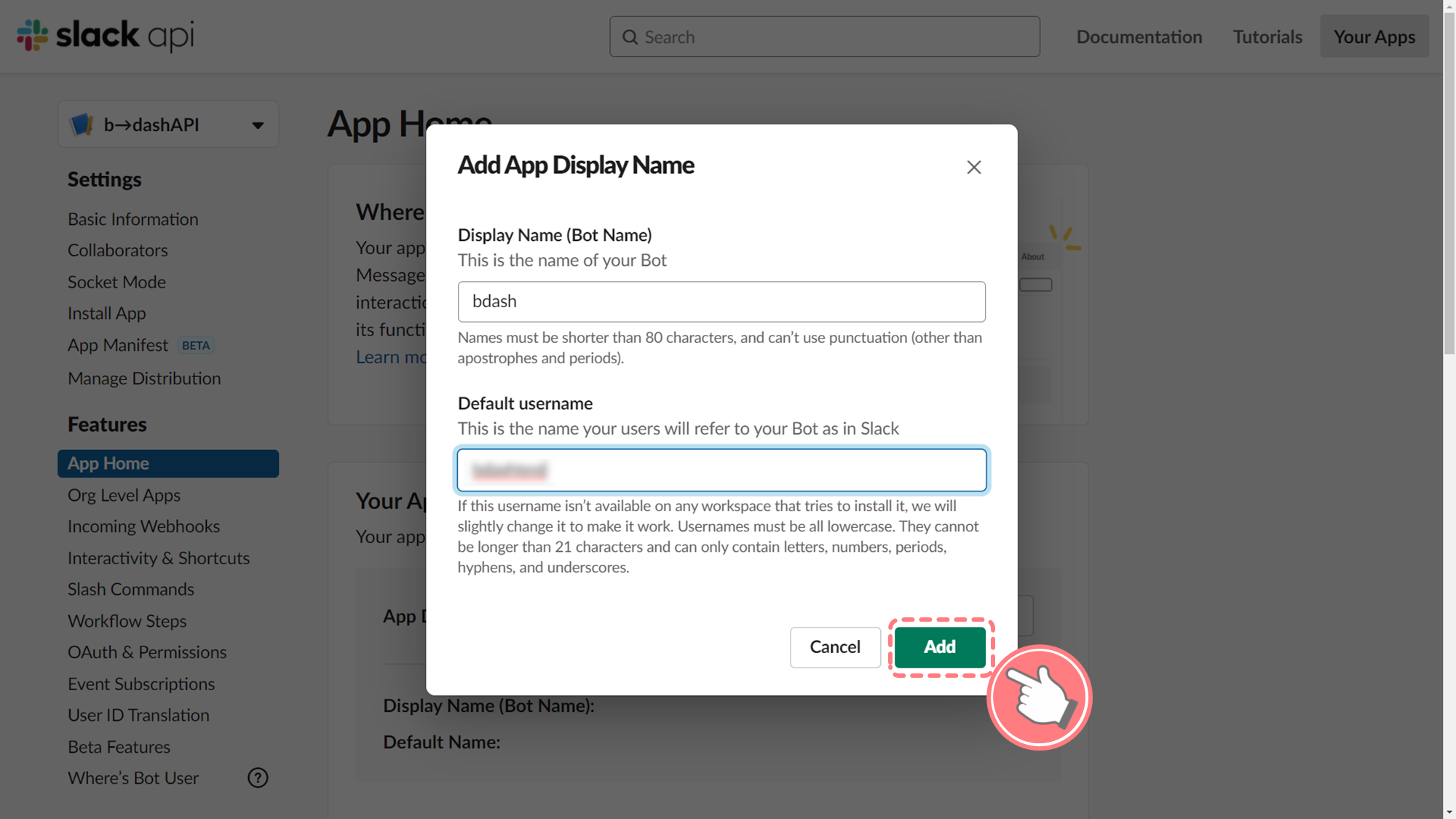
「Install App」をクリックします

「Install Workspace」をクリックします
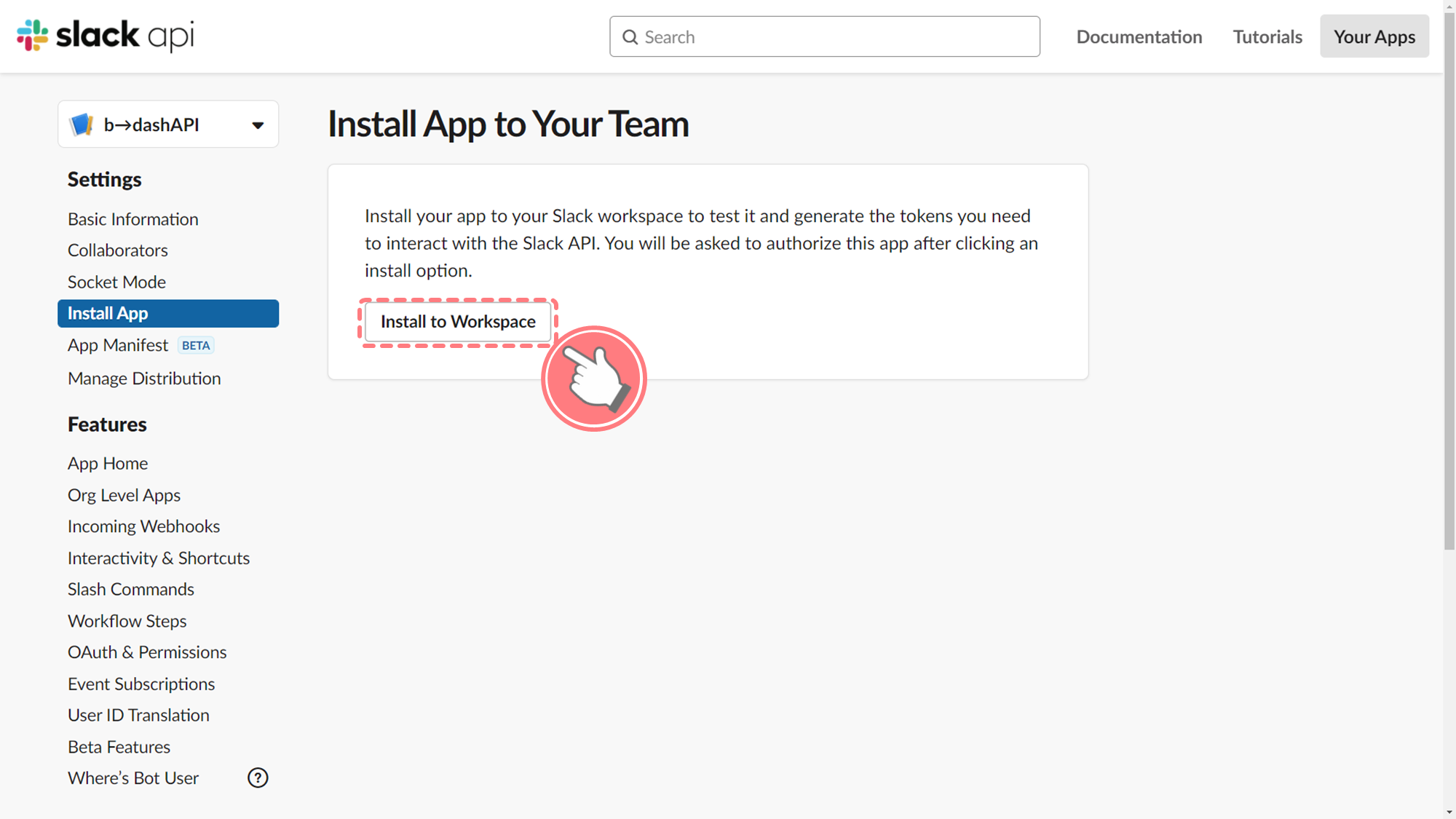
「許可する」をクリックします
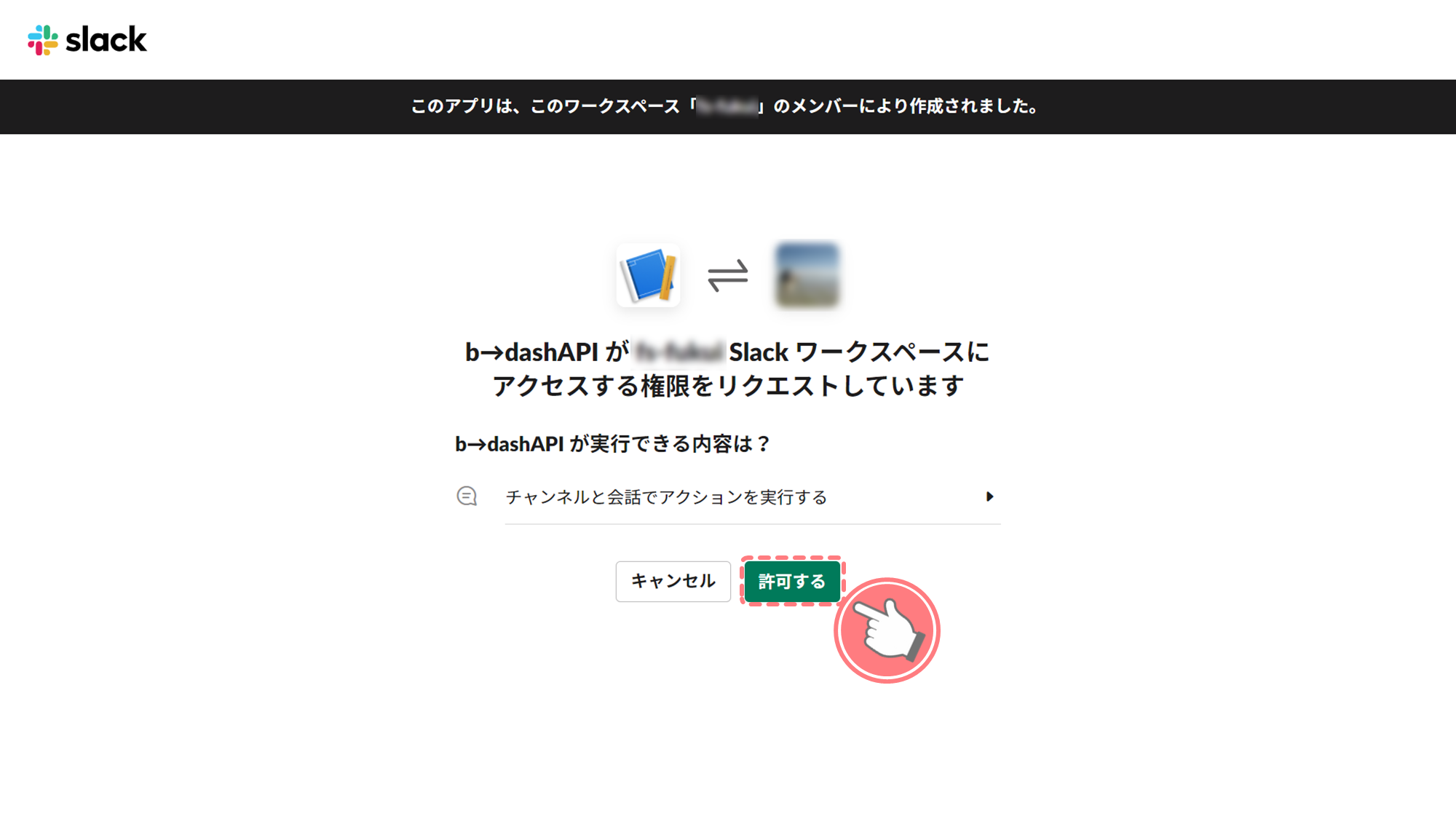
表示される「Bot User OAuth Token」をコピーします
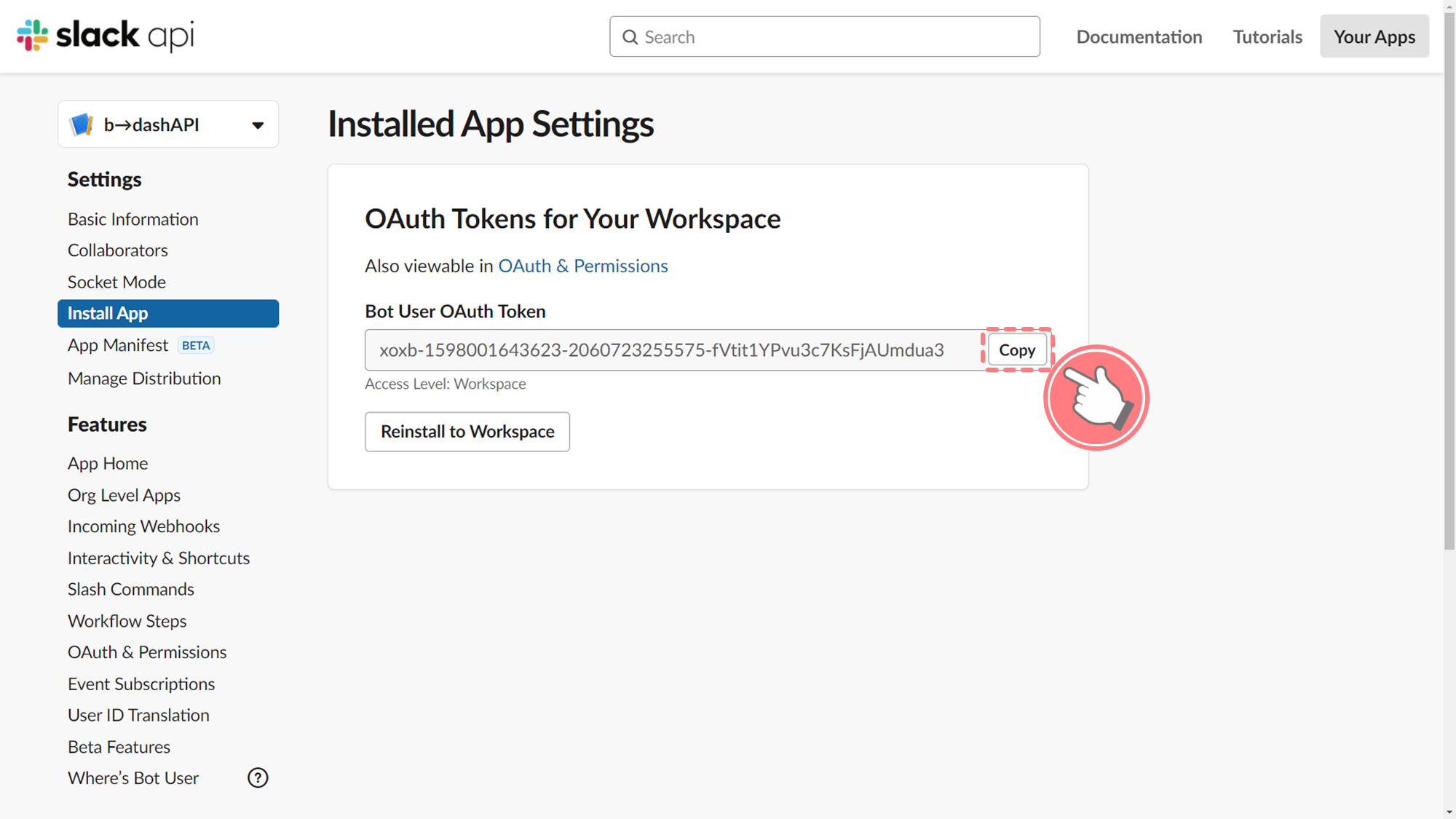
「通知設定」をクリックします
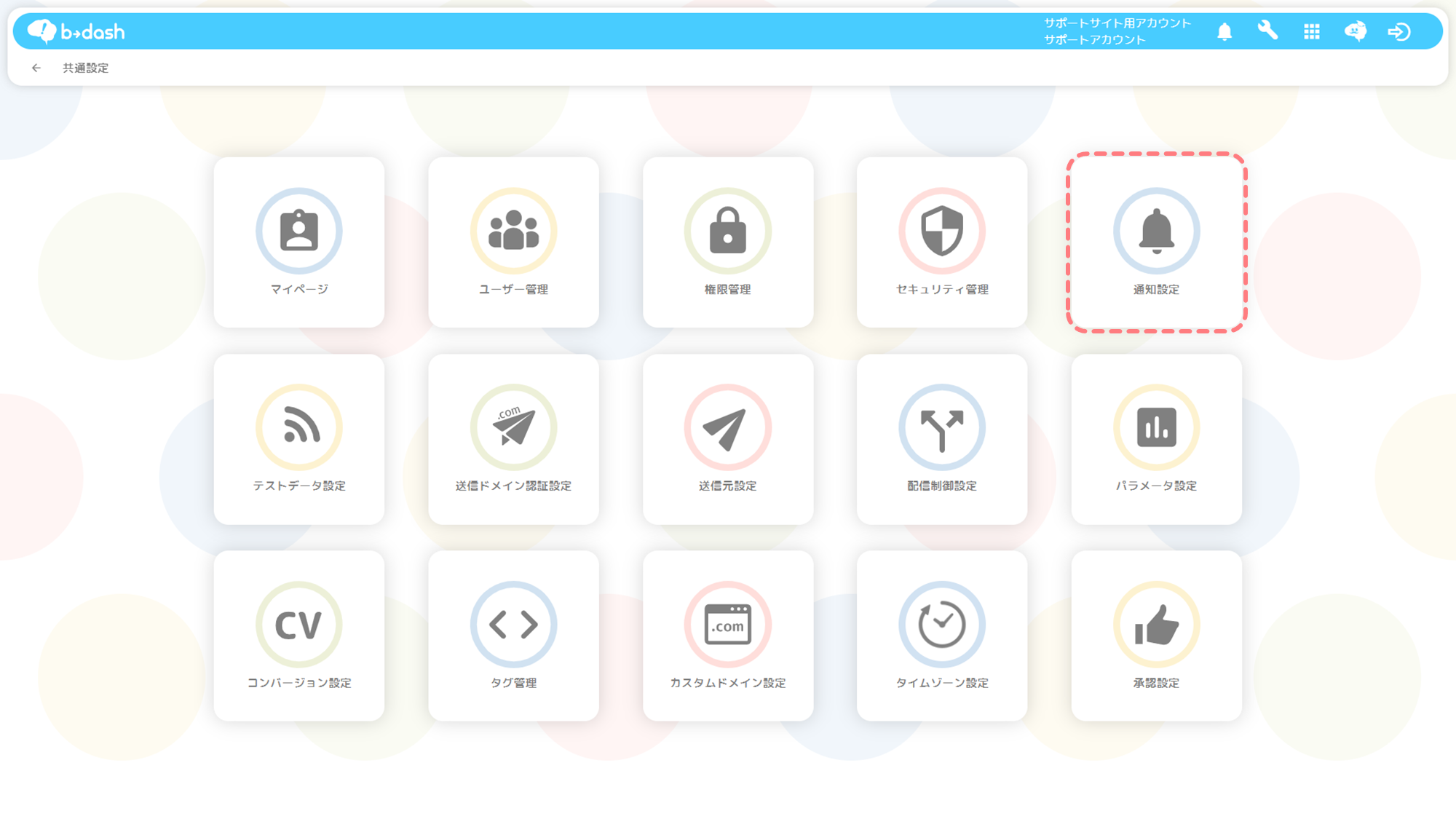
「Slack設定」をクリックします
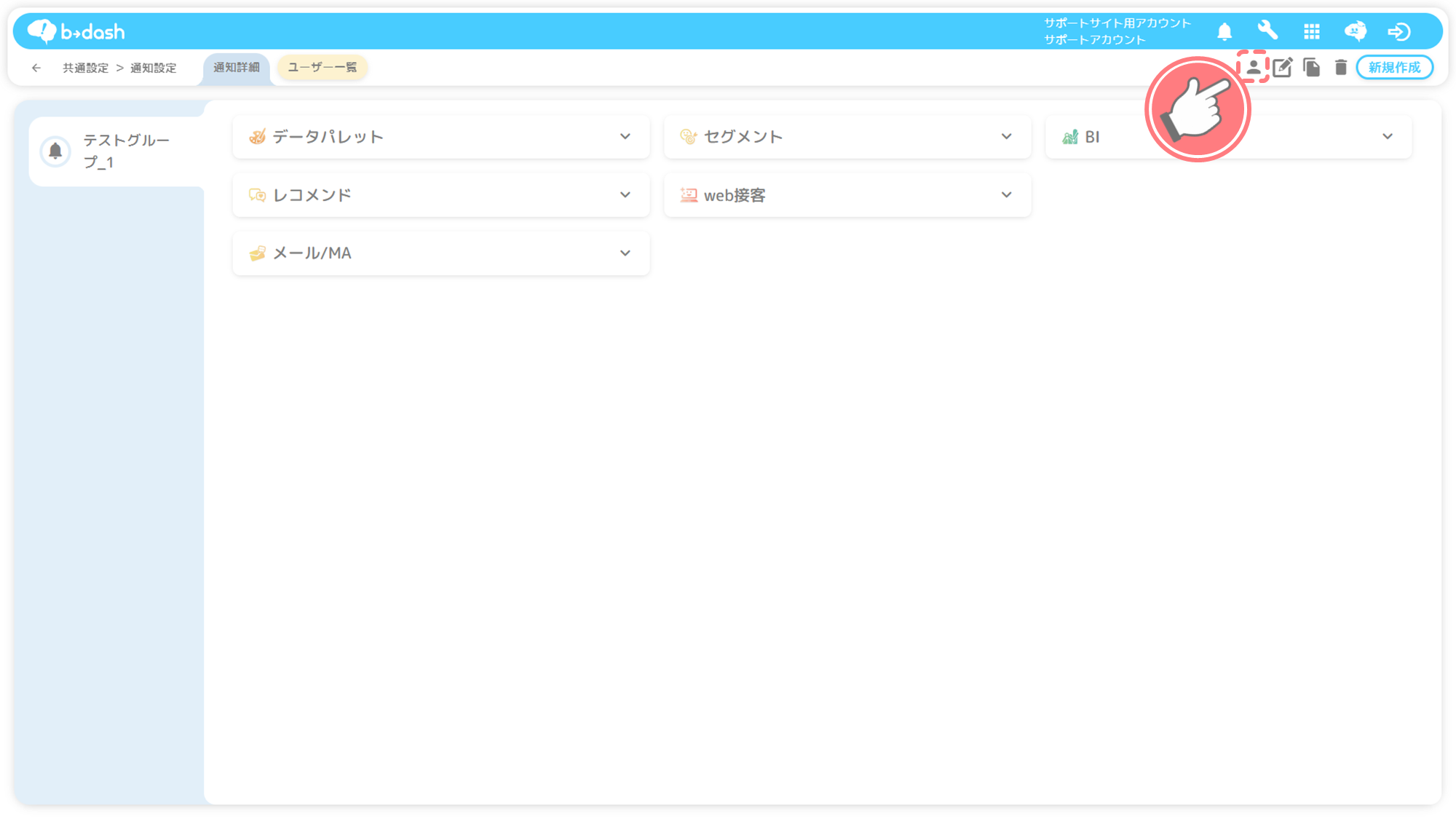
任意の「名称」と、先ほど取得した「Bot User OAuth Access Token」を入力します
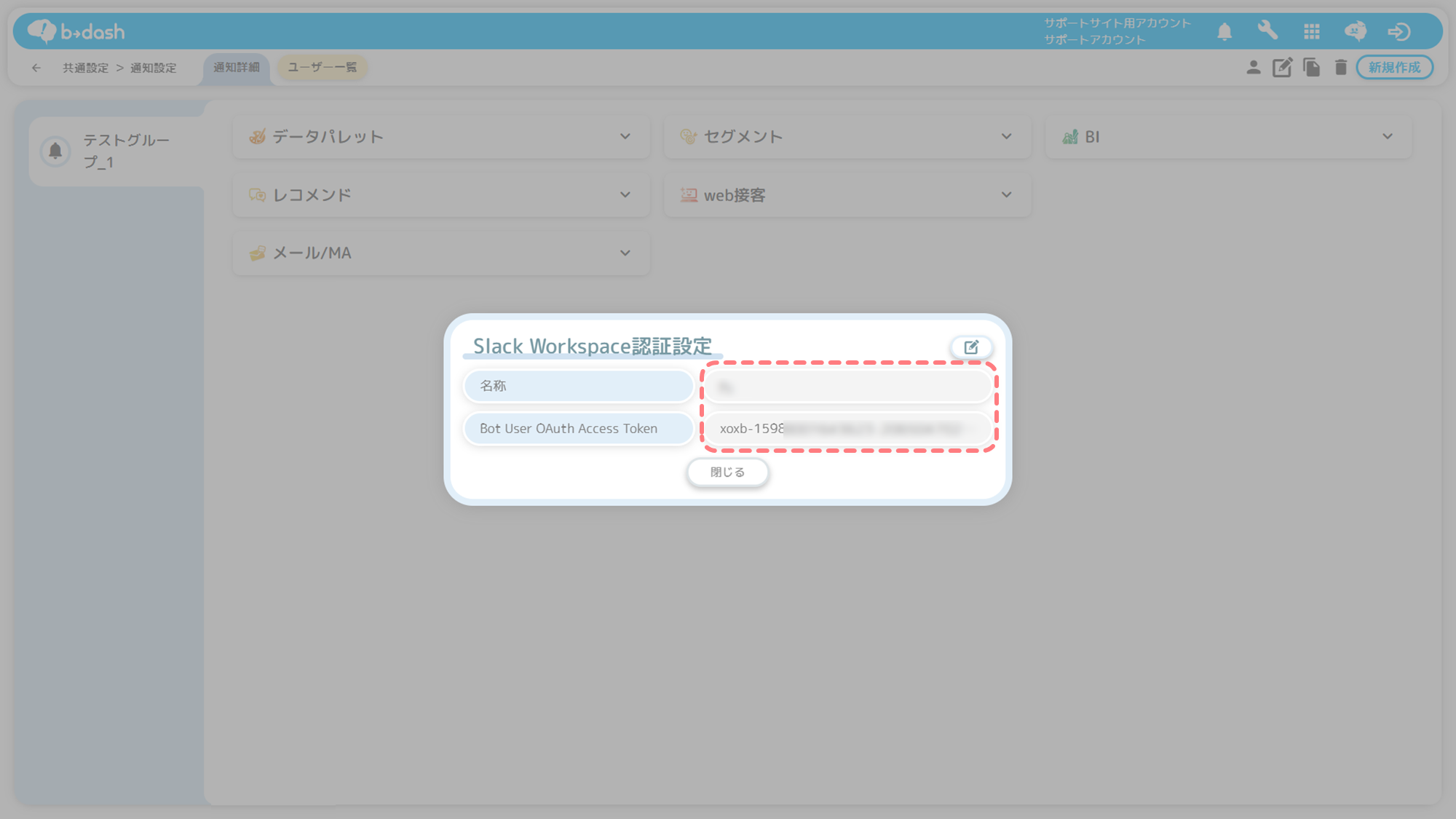
名称には、通知先チャネル名(slackの、Bot user oauth access token取得の流れで登録したDisplay Name)を入力することを推奨します。名称を通知先チャネル名以外にしても、問題なく通知を受け取ることができます。
slackで通知を受け取るためにはslack IDの設定も必要です
- Bot user OAuth access tokenの設定とは別に、ユーザーごとにslackIDをb→dashに登録する必要があります
- slackIDが登録されていないユーザー宛には、通知が届きません
- slackIDの設定方法については、こちらの記事をご覧ください
データパレットにおけるエラー通知について
データパレットの主な機能であるデータの「➊ アップロード」や「➋ 取込」でエラーが発生した際に通知を受け取りたい場合は、『一次データファイルの更新』を設定してください。
『一次データファイルの更新』を設定を設定する手順については、以下をご参照ください。
[参考画像]
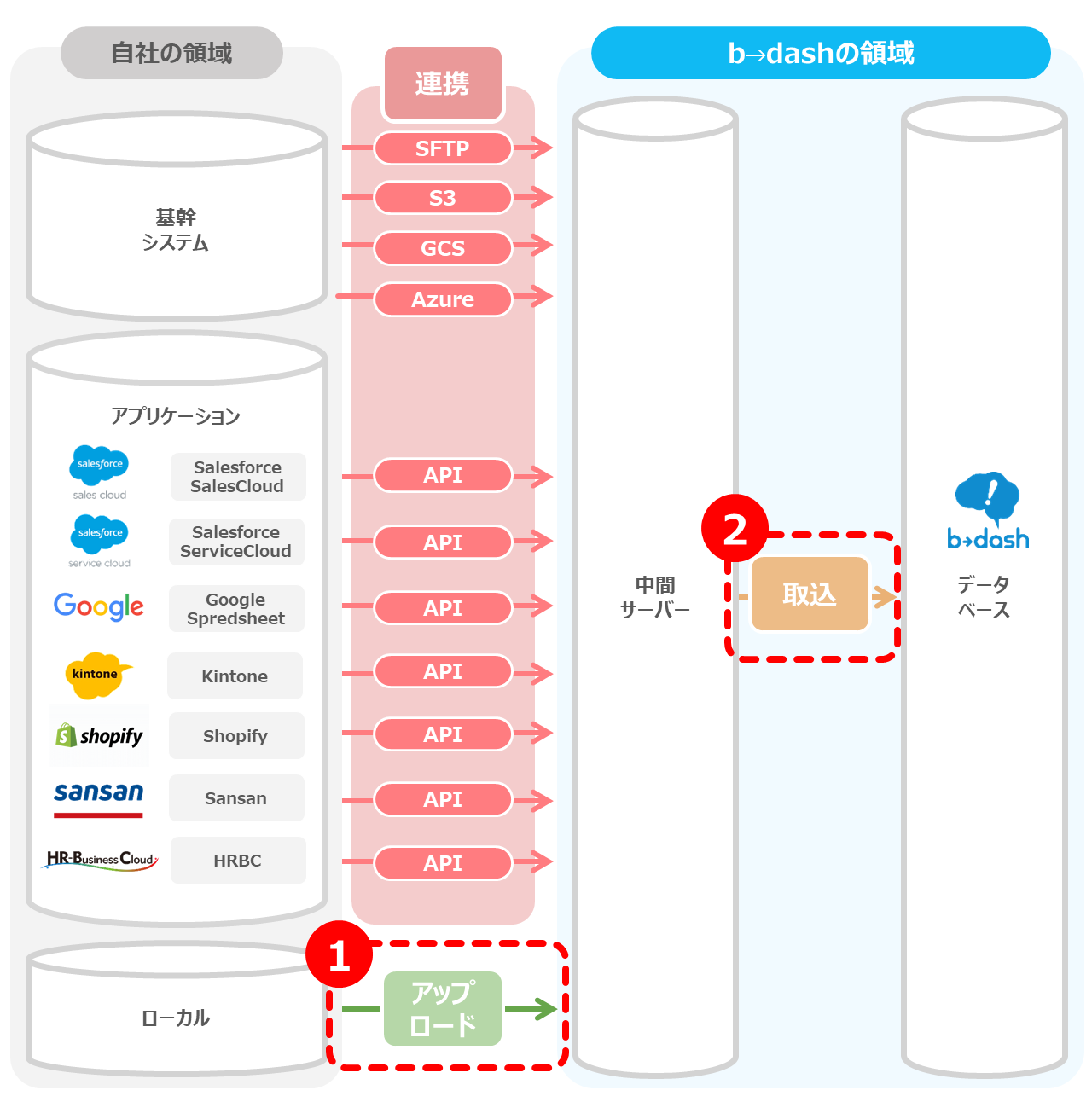
「共通設定」アプリの「通知設定」を開き、『一次データファイルの更新』を設定します
※ “一次データファイル”とは、b→dashに取り込まれた後に一度も加工/統合が行われていないデータファイルのことを指します
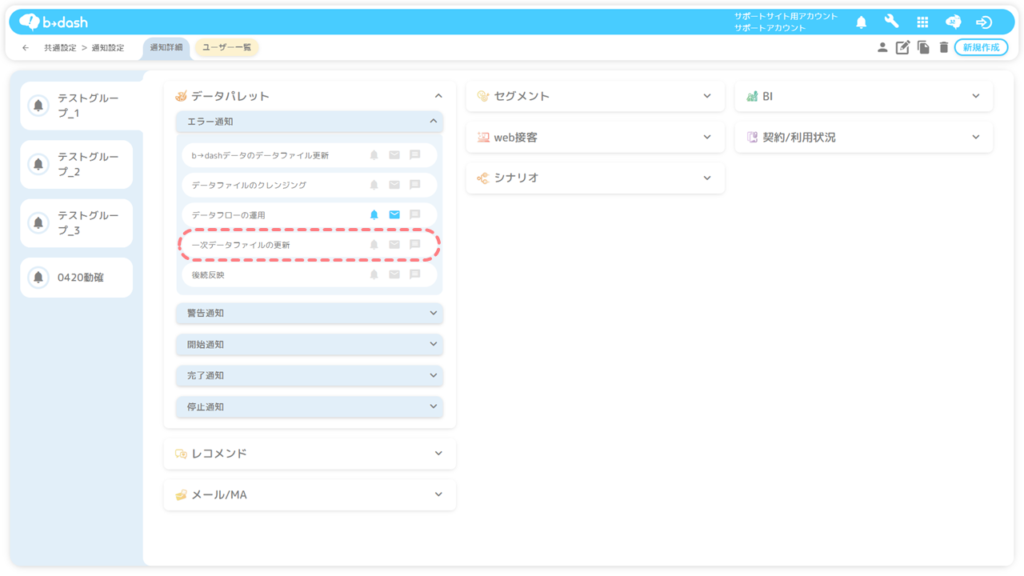
通知グループにアカウントグループを割り当てる
b→dashでは、「個人ユーザー単位」で通知グループに割り当てることはできないため、「アカウントグループ」単位で設定を行います。
そのため、ユーザーを通知グループに割り当てたい場合は、まず初めにユーザーを「アカウントグループ」に割り当て、次にそのアカウントグループを、先ほど作成した「通知グループ」に割り当てます。
ここで選択したアカウントグループに所属するユーザー全員に、同様の通知設定が付与されます。
通知は通知グループ全体に送信されます
取込完了通知やエラー通知などの通知は、取込み操作を行ったあるいはエラーの起因となったメンバー個人ではなく、通知グループ全体に送信されます。
ユーザーをアカウントグループに割り当てる方法は、
こちらをご確認ください。
「ユーザー一覧」をクリックします

アカウントグループを割り当てたい「通知グループ」をクリックします

「編集」をクリックします

「追加」をクリックします

通知グループに設定したいグループを選択し、「適用」をクリックします

「保存」をクリックします

通知グループ名を変更する場合は任意の名前を入力し、「保存」をクリックします